Instruções de Funcionamento para características avançadas DMC-SZ1LB-K. Câmera Digital. modelos: DMC-FH8LB-K/-R/-V
|
|
|
- Aurora Laranjeira Fernandes
- 8 Há anos
- Visualizações:
Transcrição
1 Instruções de Funcionamento para características avançadas Câmera Digital modelos: DMC-FH8LB-K/-R/-V DMC-SZ1LB-K DMC-SZ1 DMC-FH8 Antes de ligar o aparelho, leia atentamente todas as instruções contidas neste manual. As figuras deste manual são meramente ilustrativas. Proteger o Meio Ambiente é dever de todos. BQX0526
2 Indice Antes da Utilização Cuidados a ter com a câmera... 4 Acessórios padrão... 5 Nomes dos Componentes... 6 Preparação Carregar a bateria... 9 Inserir a bateria Como carregar Tempo de funcionamento e número de imagens graváveis aproximado Inserir e Retirar o Cartão (promocional) Sobre a memória interna/do cartão Número aproximado de imagens graváveis e tempo de gravação disponível Acertar a data/hora (Acertar o relógio) Alterar o acerto do relógio Dicas para tirar boas fotografias Coloque a alça e segure a câmera com cuidado Prevenir a instabilidade (oscilação da câmera) Básico Selecionar o Modo de Gravação Tirar fotografias com a função automática (Modo Automático Inteligente) Alterar as configurações Tirar fotografias com as suas configurações preferidas (Modo de imagem normal) Focar Gravar Filmes Gravar imagens estáticas enquanto grava filmes Reprodução de imagens ([Repr. normal]) Escolher uma imagem Apresentação de Telas Múltiplas (Reprodução Múltipla) Utilizar o Zoom de Reprodução Reprodução de Imagens de vídeo Apagar imagens Para apagar uma única imagem Para apagar várias imagens (até 50) ou todas as imagens Configurar o Menu Configurar os itens do menu Utilizar o menu rápido Sobre o Menu de Configuração Gravação Sobre o Monitor LCD Usando o zoom Usar o Zoom Óptico/ Usar o Zoom Óptico Extra (EZ)/ Usar o Zoom Inteligente/ Usar o Zoom Digital Tirar Fotografias com o Flash Incorporado Como mudar para o ajuste do flash adequado Tirar Fotografias Aproximadas ([AF macro]/[zoom macro]) Tirar Fotografias com o Temporizador Automático Compensação da Exposição Gravar imagens que pareçam dioramas (modo de efeito de miniatura) Tirar fotografias que equivalham ao cenário a ser gravado (Modo de cenário) [Retrato] [Pele suave] [Cenário] [Disparo Panorama] [Esporte] [Retrato noturno] [Cenário noturno] [Comida] [Bebê1]/[Bebê2] [Animais] [Pôr-do-sol] [Alta sensibil.] [Através do Vidro] [Moldura] Inserir texto Utilizar o Menu [Gravar] [Tamanho foto] [Sensibilidade] [Bal. brancos] [Modo AF] [Exposição int] [Resol intelig.] [Zoom digital] [Disp. contínuo] [Modo de cores] [Lamp aux AF] [Rem olh. ver]
3 [Estabilizador] [Imprime data] [Aj. relógio] Utilizar o Menu [Vídeo] [Quald. grav.] [AF contínuo] Reproduzir/Editar Vários métodos de reprodução [Slide show] [Filtrar reprod.] [Calendário] Divertir-se com imagens gravadas [Retoque automático] [Retoque embelez.] Utilizar o Menu [Reproduzir] [Definir upload] [Imp texto] [Divide vídeo] [Redimen.] [Recortar] [Favoritos] [Def. impr] [Proteger] [Copiar] Outros Apresentação da tela Cuidados a ter durante a utilização Apresentação da Mensagem Resolução de problemas Observe que os controles e componentes reais, itens de menu e outras informações da sua câmera digital podem diferir daqueles nas ilustrações e telas fornecidas neste manual. Quando a operação ou outras informações forem mais ou menos as mesmas entre os modelos, as do são usadas como exemplos para as instruções fornecidas neste manual. As operações, os procedimentos ou as funções que diferem entre modelos, são indicadas separadamente junto com o número do modelo relevante. p.ex.: Fazer a ligação a outro equipamento Reproduzir Imagens numa Televisão Guardar as imagens estáticas ou filmes gravados Copiar inserindo o cartão SD no gravador Copie a imagem reproduzida usando um cabo AV Copiar para um PC usando o PHOTOfunSTUDIO Conectar ao PC Carregar imagens estáticas ou filmes Carregar imagens em websites de partilha Imprimir as Imagens Escolher uma única imagem e imprimi-la Escolher várias imagens e imprimi-las Configurações de Impressão
4 Antes da Utilização Cuidados a ter com a Câmera Não exponha a fortes vibrações, choques ou pressões. A lente, monitor LCD ou revestimento podem ficar danificados se usar nas seguintes condições. Também pode funcionar mal ou a imagem pode não ser gravada: Deixar cair ou bater com a câmera. Sentar-se com a câmera no bolso das calças, ou inseri-la à força numa mala cheia ou apertada, etc. Fixar quaisquer itens, como acessórios na alça fixada à câmera. Pressionar com força a lente ou o monitor LCD. Esta câmera não é à prova de pó/pingos/água. Evite usar a câmera num local com muito pó, água, areia, etc. Líquidos, areia e outro material estranho pode entrar no espaço em redor da lente, botões, etc. Tenha especial cuidado, porque estas condições podem provocar danos na câmera que não podem ser reparados. Locais com muita areia ou pó. Locais onde a água pode entrar em contato com esta unidade, como a utilização num dia de chuva ou numa praia. p Sobre a Condensação (Quando a lente estiver embaçada) A condensação ocorre quando a temperatura ambiente ou a umidade mudarem. Tenha cuidado com a condensação, pois esta causa manchas na lente, fungos e o mau funcionamento da câmera. Se ocorrer condensação, desligue a câmera e não a utilize durante cerca de 2 horas. O embaciamento desaparece naturalmente quando a temperatura da câmera se aproximar da temperatura ambiente. 4
5 Antes da Utilização Acessórios padrão Verifique se todos os acessórios se encontram incluídos, antes de utilizar a câmera. Os acessórios e a sua forma diferem, dependendo do país ou área onde a câmera foi adquirida. Para mais detalhes quanto aos acessórios, consulte as Instruções Básicas de Funcionamento. O Conjunto da Bateria é indicado como conjunto da bateria ou bateria no texto. O Cartão de Memória SD, o Cartão de Memória SDHC e o Cartão de Memória SDXC são indicados como cartão no texto. O cartão é promocional. Pode gravar ou reproduzir imagens na memória interna quando não estiver utilizando um cartão. Consulte o seu vendedor ou o centro de apoio mais próximo, caso perca um acessório fornecido. (Pode adquirir os acessórios separadamente). p Acessório promocional O cartão de memória classe 4 de 4GB (FH8) e 4GB (SZ1) incluso na embalagem é fornecido gratuitamente durante período promocional, é recomendado para gravar/salvar fotos (exceto disparo contínuo). Para filmagens e fotos (disparo contínuo), recomenda-se o uso de cartão SD classe 6 ou superior (não incluído). Pode gravar ou reproduzir imagens contidas na memória interna, se não estiver utilizando um cartão. 5
6 Antes da Utilização Nomes dos Componentes 1 Flash (P49) 2 Lente (P4, 113) 3 Indicador de temporizador automático (P53) Lâmpada auxiliar AF (P74) Monitor LCD (P46, 110, 113) 5 Botão [MENU/SET] (P37) 6 Botão [DISP.] (P46) 7 Botão [Q.MENU] (P38)/[ / ] (Apagar/ Cancela) (P35) 8 Botão [MODE] (P22, 77) 9 Interruptor REC/PLAY (P22, 32) 10 Luz de carregamento (P11)
7 Antes da Utilização 11 Botões do cursor A: /Compensação da exposição (P54) B: /Modo macro (P52) Busca AF (P69) C: /Temporizador automático (P53) D: /Configuração do flash (P49) Neste manual de instruções, os botões do cursor são descritos conforme apresentado na imagem abaixo ou descrito em / / /. por ex.: quando presionar o botão (para baixo) ou Pressione 12 Presilha da alça Certifique-se de que fixa a alça quando usar a câmera, para se certificar de que não a deixa cair. 13 Cilindro da lente 14 Ficha [AV OUT/DIGITAL] (P11, 97, 102, 105) Esta tomada também é usada quando carregar a bateria
8 Antes da Utilização 15 Altofalante (P41) Tenha cuidado para não cobrir o altofalante com o dedo. Se o fizer, o som poderá ser difícil de ouvir. 16 Interruptor de ligar e desligar ON/OFF a câmera (P19) 17 Alavanca do zoom (P47) 18 Microfone 19 Obturador (P23, 26) 20 Botão de filmes (P29) 21 Receptáculo do tripé 22 Porta do Cartão/Bateria (P10, 15) 23 Alavanca de desbloqueio (P10, 15)
9 Preparação Carregar a bateria Use o adaptador CA dedicado (fornecido), cabo de ligação USB (fornecido) e a bateria. Quando a câmera é adquirida, a bateria não está carregada. Carregue a bateria antes da utilização. Carregue a bateria apenas quando estiver inserida na câmera. Condições da câmera O desligar (ou [Modo sleep] (P42) está ativado) Ligar Carregamento A câmera pode ser alimentada através de uma tomada, com o cabo de ligação USB (fornecido) apenas durante o modo de reprodução. (a bateria não é carregada). Não existe energia restante na bateria. O carregamento pode ser efetuado, não importa se o interruptor da energia está em [ON] ou [OFF]. Se não houver qualquer bateria inserida, não é efetuado qualquer carregamento ou alimentação. p Baterias que pode usar com esta unidade Verificou-se que, em alguns mercados, foram comercializadas baterias recarregáveis falsificadas muito parecidas com as genuínas. Algumas dessas baterias recarregáveis não estão adequadamente protegidas com uma proteção interna que respeite os requisitos das normas de segurança aplicáveis. Essas baterias recarregáveis podem provocar um incêndio ou explosão. Não nos responsabilizamos por quaisquer acidentes ou falhas ocorridos em resultado da utilização de uma bateria recarregável falsificada. Para ter a garantia de quem estiver utilizando produtos seguros recomendamos que utilize uma bateria recarregável genuína da Panasonic. 9
10 Inserir a bateria Insira a bateria na câmera para carregá-la. Certifique-se que a câmera está desligada. Preparação Faça deslizar a alavanca de desbloqueio na direção da seta e abra a tampa do compartimento do cartão/bateria. Utilize sempre baterias genuínas da Panasonic. Se utilizar outro tipo de baterias, não podemos garantir a qualidade do produto. Tendo cuidado com a orientação da bateria, insira até ao fundo, até ouvir o som do fixar e depois certifique-se de que está bloqueado com a alavanca A. Puxe a alavanca A na direção da seta para retirar a bateria. 1: Feche a tampa do cartão/ bateria. 2: Faça deslizar a alavanca de desbloqueio na direção da seta. Desligue a câmera e espere até que LUMIX desapareça do monitor LCD antes de retirar a bateria. (Caso contrário, esta unidade pode deixar de funcionar normalmente e o próprio cartão pode ficar danificado, ou as imagens podem ser perdidas). 10
11 Como carregar Preparação Recomendamos que carregue a bateria em áreas com uma temperatura ambiente entre 10 C e 30 C (o mesmo que a temperatura da bateria). Certifique-se de que esta unidade está desligada. A Na tomada B Adaptador CA (fornecido) O plugue do adaptador CA está em conformidade com o Padrão Brasileiro estabelecido pela ABNT regulamentado pelo INMETRO. C PC (Ligue a energia) Cabo de ligação USB (fornecido) Verifique as direções dos conectores e ligue-os a direito, ou retire-os a direito. (Caso contrário, os conectores podem ficar dobrados, o que dará origem a problemas). E Alinhe as marcas e insira. F Luz de carregamento (Carregar a partir da tomada) Ligue o adaptador CA (fornecido) e esta câmera com o cabo de ligação USB (fornecido), e insira o adaptador CA (fornecido) na tomada. Use o adaptador CA (fornecido) dentro de casa. (Carregar a partir de um computador) Ligue o computador e a câmera com o cabo de ligação USB (fornecido). O carregamento pode não ser possível, dependendo das especificações do computador. Se o computador entrar num estado de suspensão durante o carregamento da bateria, o carregamento pára. Ligar esta câmera a um notebook que não esteja ligado a uma tomada faz com que a bateria do notebook se gaste mais depressa. Não deixe a câmera ligada durante longos períodos de tempo. Certifique-se de que liga sempre a câmera ao terminal USB do computador. Não ligue a câmera a um terminal USB de um monitor, teclado ou impressora, ou a um hub USB. 11
12 p Sobre a luz de carregamento Ligado: A carregar. Desligado: O carregamento está terminado. (Quando o carregamento estiver terminado, desligue a câmera da tomada ou do computador). p Tempo de carregamento Quando utilizar o adaptador CA (fornecido) Tempo de carregamento O tempo de carregamento indicado é para quando a bateria está completamente descarregada. O tempo de carregamento pode variar, dependendo do modo como usa a bateria. O tempo de carregamento em ambientes quentes/frios ou uma bateria que não tenha sido usada durante um longo período de tempo pode ser maior do que o normal. O tempo de carregamento quando estiver ligado ao computador depende do desempenho do computador. p Indicação da bateria Preparação A indicação da bateria é apresentada no monitor LCD. Cerca de 180 min A indicação fica vermelha e começa a piscar se a energia restante da bateria estiver fraca. Recarregue a bateria ou substitua-a por uma bateria completamente carregada. Não deixe quaisquer objetos de metal (como clipes) perto das áreas de contato da ficha da alimentação. Caso contrário, pode causar um fogo e/ou choque elétrico com um curto-circuito ou com o calor que foi gerado. Não use quaisquer outros cabos de ligação USB, excepto o fornecido. A utilização de cabos para além do cabo de ligação USB fornecido pode dar origem a um mau funcionamento. Não use quaisquer outros adaptadores AC, excepto o fornecido. Não use uma extensão USB. O adaptador CA (fornecido) e o cabo de ligação USB (fornecido) servem apenas para esta câmera. Não os use com outros aparelhos. Retire a bateria depois da utilização. (A bateria fica gasta se não for utilizada durante um longo período de tempo após ter sido carregada). A bateria fica quente após o uso e durante ou após o carregamento. A câmera também fica quente durante o uso. No entanto, isto não é um mau funcionamento. A bateria pode ser carregada, mesmo que ainda tenha alguma carga, mas não recomendamos que continue a carregar a bateria quando esta já estiver completamente carregada. (A bateria tem características que reduzem o seu tempo de funcionamento e fazem com que a bateria inche). Se ocorrer um problema na tomada, como uma falha de eletricidade, o carregamento pode não ser terminado normalmente. Se isso acontecer, desligue o cabo de ligação USB (fornecido) e ligue-o de novo. Se a lâmpada de carregamento não acender ou piscar quando ligar o adaptador CA (fornecido) ou o PC, isto significa que o carregamento parou, porque a unidade não está numa temperatura adequada para o carregamento, mas não se trata de um defeito. Volte a ligar o cabo de ligação USB (fornecido) num local onde a temperatura ambiente (e a temperatura da bateria) for de 10 oc a 30 oc, e tente carregar de novo. 12
13 Tempo de funcionamento e número de imagens graváveis aproximado p Gravar imagens estáticas Preparação Número de imagens graváveis Tempo de gravação Cerca de 250 imagens Cerca de 125 min De acordo com a norma CIPA no modo de imagem normal Número de imagens graváveis Tempo de gravação Cerca de 260 imagens Cerca de 130 min De acordo com a norma CIPA no modo de imagem normal Condições de gravação de acordo com os padrões CIPA CIPA é uma abreviatura de [Camera & Imaging Products Association]. Temperatura: 23 C/Umidade: 50%RH quando o monitor LCD está ligado. Usar um Cartão de Memória SD da Panasonic (32 MB). Utilizar a bateria fornecida. Início da gravação 30 segundos após a câmera estar ligada. (Quando a função estabilizadora óptica da imagem estiver configurada para [ON]). Gravar uma vez a cada 30 segundos, com o flash completo em cada segundo de gravação. Girar a alavanca do zoom de Tele para Grande Angular ou vice-versa em todas as gravações. Desligar a câmera a cada 10 gravações e deixá-la desligada até que a temperatura da bateria diminua. O número de imagens graváveis varia, dependendo do tempo de intervalo de gravação. Se o tempo de intervalo de gravação ficar mais comprido, o número de imagens graváveis diminui. [Por exemplo, se tivesse de tirar uma fotografia a cada dois minutos, o número de imagens seria reduzido para cerca de um quarto do número de imagens apresentado acima (com base numa foto tirada a cada 30 segundos)]. p Gravação de filmes Quando gravar com a qualidade de imagem definida para [HD] Tempo de gravação Tempo de gravação atual Cerca de 90 min Cerca de 45 min Estes tempos referem-se à temperatura ambiente de 23 C e umidade relativa de 50%RH. Por favor, tenha em conta que estes tempos são uma aproximação. O tempo de gravação atual é o tempo disponível para a gravação quando repetir ações como ligar e desligar a alimentação [ON]/[OFF], iniciar/parar a gravação, operação do zoom, etc. O tempo máximo para gravar continuamente filmes é de 29 minutos e 59 segundos. O tempo máximo de gravação contínua disponível é apresentado na tela. 13
14 p Reprodução Tempo de reprodução Preparação Cerca de 240min Os tempos de funcionamento e número de imagens graváveis difere de acordo com o ambiente e as condições de funcionamento. Por exemplo, nos casos seguintes, os tempos de funcionamento ficam mais curtos e o número de imagens graváveis fica reduzido: Em ambientes a baixas temperaturas, como em encostas de esqui. Quando usar o [Modo LCD]. Quando as operações como o flash e zoom são usadas repetidamente. Quando o tempo de funcionamento da câmera ficar muito curto, mesmo após ter carregado corretamente a bateria, o tempo de utilização da bateria pode ter chegado ao fim. Compre uma bateria nova. 14
15 Preparação Inserir e Retirar o Cartão (promocional) Certifique-se que a câmera está desligada. Recomendamos a utilização de um cartão da Panasonic. Faça deslizar a alavanca de desbloqueio na direção da seta e abra a tampa do compartimento do cartão/bateria Prima-o bem até ao fim até ouvir um clique, tendo cuidado com a direção em que o insere. Para retirar o cartão, pressione o cartão até ouvir um clique e depois puxe o cartão para fora a direito. A: Não toque nos terminais de ligação do cartão. 1:Feche a tampa do cartão/ bateria. 2:Faça deslizar a alavanca de desbloqueio na direção da seta. Desligue a câmera e espere até que LUMIX desapareça do monitor LCD antes de retirar o cartão. (Caso contrário, esta unidade pode deixar de funcionar normalmente e o próprio cartão pode ficar danificado, ou as imagens podem ser perdidas). 15
16 Preparação Sobre a memória interna/do cartão Pode efetuar as seguintes operações com esta unidade. Quando um cartão não estiver inserido Quando um cartão estiver inserido As imagens podem ser gravadas na memória interna e reproduzidas. As imagens podem ser gravadas no cartão e reproduzidas. Quando utilizar a memória interna: (indicação de Acesso ) Quando utilizar o cartão: (indicação de Acesso ) A indicação de acesso é apresentada em vermelho quando as imagens estiverem a ser gravadas na memória interna (ou no cartão). Memória Interna Pode copiar as imagens gravadas para um cartão. (P96) Tamanho da memória: Aprox 70 MB O tempo de acesso à memória interna pode ser maior que o tempo de acesso ao cartão. Cartão Os cartões seguintes que se encontram em conformidade com a norma de SD-Video podem ser usados com esta unidade. (Estes cartões são indicados como cartão no texto). Tipo de Cartão Capacidade s Cartões de memória SD Cartões de memória SDHC Cartões de memória SDXC 8 MB - 2 GB 4 GB - 32 GB 48 GB, 64 GB Use um cartão com Classe de Velocidade SD com Classe 4 ou superior quando gravar filmes. O Cartão de Memória SDHC pode ser usado com equipamento compatível com o Cartão de Memória SDHC ou Cartão de Memória SDXC. O Cartão de Memória SDXC só pode ser usado com equipamento compatível com o Cartão de Memória SDXC. Verifique se o PC e outro equipamento é compatível quando usar Cartões de Memória SDXC. Só pode usar cartões com a capacidade listada à esquerda. A classe de velocidade SD é a velocidade padrão relativa à escrita contínua. Verifique na etiqueta do cartão, etc. por ex.: Por favor confirme as últimas informações no seguinte website. (Este site encontra-se apenas em inglês). 16
17 Preparação Durante o acesso (escrita, leitura, apagamento e formatação da imagem, etc.), não desligue a energia, não retire a bateria ou cartão nem desligue o adaptador CA (fornecido). Além disso, não sujeite a câmera a vibrações, impactos ou eletricidade estática. O cartão ou os dados no cartão podem ficar danificados e esta unidade pode deixar de funcionar normalmente. Se o funcionamento falhar devido a vibração, impacto ou eletricidade estática, efetue a operação de novo. Interruptor de proteção contra escrita fornecido A (Quando este interruptor A estiver definido para a posição [LOCK], não pode escrever, apagar ou formatar dados. A capacidade de escrever, apagar e formatar dados é recuperada quando o interruptor voltar à sua posição original). Os dados na memória interna ou no cartão podem ficar danificados ou perdidos, devido às ondas eletromagnéticas, eletricidade estática ou falha 2 da câmera ou do cartão. Recomendamos que guarde os dados importantes num PC, etc. (Não fornecido) Não formate o cartão no seu PC ou em outro equipamento. Formate-o apenas na câmera, para assegurar um funcionamento correto. (P44) Manter o Cartão de Memória fora do alcance de crianças para prevenir que não engulam. 17
18 Número aproximado de imagens graváveis e o tempo de gravação disponível p Sobre a apresentação do número de imagens graváveis e o tempo de gravação disponível Para alternar entre a apresentação do número de imagens graváveis e tempo de gravação disponível, pressione várias vezes [DISP.]. (P46) A Número de imagens graváveis B Tempo de gravação disponível A B O número de imagens graváveis e o tempo de gravação disponível são uma aproximação. (Variam dependendo das condições de gravação e do tipo de cartão). O número de imagens graváveis e o tempo de gravação disponível varia, dependendo dos objetos. p Número de imagens graváveis Preparação [+99999] é apresentado se houver mais de imagens restantes. Tamanho da imagem 16M (4:3) 5M (4:3) 0,3M (4:3) Memória Interna (Cerca de 70 MB) 2GB 32 GB 64 GB Tamanho da imagem 16M (4:3) 5M (4:3) 0,3M (4:3) Memória Interna 2GB 32 GB 64 GB (Cerca de 70 MB) p Tempo de gravação disponível (quando gravar imagens de vídeo) h é uma abreviatura para hora, m para minutos e s para segundos. Configuração da qualidade de gravação Memória Interna (Cerca de 70 MB) 2GB 32 GB 64 GB HD 23m33s 6h28m3s 13h5m5s VGA 1m42s 51m50s 14h14m1s 28h47m50s O número de imagens graváveis/tempo de gravação disponível para o cartão pode diminuir quando [Definir upload] é efetuado. O tempo máximo para gravar continuamente filmes é de 29 minutos e 59 segundos. O tempo máximo de gravação contínua disponível é apresentado na tela. 18
19 Preparação Acertar data/hora (Acertar o relógio) O relógio não está ajustado quando a Câmera Digital é adquirida. Faça deslizar o interruptor REC/PLAY para [ ] e ligue a câmera. Se a tela de seleção do idioma não for apresentado, passe para o passo 4. Pressione o botão [MENU/SET]. Pressione / para escolher o idioma e pressione [MENU/SET]. Pressione o botão [MENU/SET]. Pressione / para escolher os itens (ano, mês, dia, hora, minutos, sequência de apresentação ou formato de apresentação das horas) e pressione / para proceder à configuração. A: Horas no seu país B: Horas no destino de viagem Pode cancelar sem acertar o relógio, pressionando [ / ]. Pressione o botão [MENU/SET] para escolher. Pressione o botão [MENU/SET]. 19
20 Preparação Alterar o acerto do relógio Escolha [Aj. relógio] no menu [Gravar] ou [Config.] e pressione [MENU/SET]. (P37) O relógio pode ser reiniciado, conforme apresentado nos passos 5 e 6. O acerto do relógio é mantido durante 3 meses usando a bateria do relógio interna, mesmo sem a bateria do aparelho. (Deixe a bateria carregada na unidade durante 24 horas para carregar a bateria interna). Se o relógio não estiver certo, não pode imprimir a data correta quando pedir a um laboratório fotográfico para imprimir as imagens, ou quando imprimir a data nas imagens com [Imprime data] ou [Imp texto]. Se o relógio estiver certo, pode imprimir a data correta, mesmo que a data não seja apresentada na tela da câmera. 20
21 Preparação Dicas para tirar boas fotografias Coloque a alça e segure a câmera com cuidado Segure a câmera suavemente com ambas as mãos, mantenha os braços parados de lado e fique com os pés um pouco separados. Para evitar deixá-la cair, certifique-se de que fixa a alça fornecida e que a coloca no pulso. (P7) Tenha cuidado com a instabilidade da câmera quando pressionar o obturador. Tenha cuidado para não colocar os dedos no flash, lâmpada auxiliar AF, microfone, altofalante ou lente, etc. A Alça B Flash C Microfone D Altofalante E Lâmpada auxiliar AF p Função de detecção da direção ([Girar tela]) As imagens gravadas com a câmera segurada na vertical são reproduzidas na vertical (rodadas). (Apenas quando [Girar tela] (P44) for selecionado) Quando a câmera for segurada na vertical e for inclinada para cima e para baixo para gravar imagens, a função de detecção da direção pode não funcionar corretamente. As imagens de vídeo tiradas com a câmera segurada na vertical não são apresentadas na vertical. Prevenir a instabilidade (oscilação da câmera) Quando o alerta de instabilidade [ ] aparecer, use [Estabilizador] (P75), um tripé ou o temporizador automático (P53). A velocidade do obturador será menor, especialmente nos seguintes casos. Mantenha a câmera imóvel desde que prime o obturador até ao momento em que a imagem aparece na tela. Recomendamos a utilização de um tripé. Sincr. lenta/redução do olho vermelho Em [Retrato noturno] ou [Cenário noturno] no modo de cenário 21
22 Básico Selecionar o Modo de Gravação Faça deslizar o interruptor REC/PLAY para [ ]. Pressionar [MODE]. Pressione / / / para escolher o modo de gravação. Pressione o botão [MENU/SET]. p Lista de modos de gravação Modo automático inteligente (P23) Os objetos são gravados pela câmera usando automaticamente as configurações. Modo de imagem normal (P26) Os objetos são gravados com as suas próprias configurações. Modo de efeito de miniatura (P55) Este é um efeito de imagem que desfoca o redor para lhe dar a aparência de diorama. (também conhecido como Focagem de Mudança de Inclinação) Modo de cenário (P56) Este modo permite-lhe tirar fotografias que correspondam ao cenário a ser gravado. Quando passar do modo de reprodução para o modo de gravação, o modo de gravação anteriormente escolhido será o definido. 22
23 Básico Modo de gravação: Tirar fotografias com a função automática (Modo Automático Inteligente) A câmera determina as configurações mais adequadas, de acordo com o objeto e as condições de gravação, por isso recomendamos este modo para principiantes, ou para as pessoas que querem deixar as configurações para a câmera e tirar fotografias facilmente. As funções seguintes são ativadas automaticamente. Detecção da cena/compensação da luz de fundo/controlo inteligente da sensibilidade ISO/ Balanço de Brancos Automático/Detecção de face/[exposição int]/[resol intelig.]/[i.zoom]/ [Lamp aux AF]/[Rem olh. ver]/[estabilizador]/[af contínuo] Faça deslizar o interruptor REC/PLAY para [ ] e pressione [MODE]. Pressione / / / para escolher [Auto inteligente] e, em seguida, pressione [MENU/SET]. Pressione o obturador até a metade para focar. A indicação de focagem 1 (verde) acende quando o objeto for focado. A área AF 2 é apresentada em redor da face do objeto através da função de detecção de face. Em outros casos, é apresentado no ponto no objeto que está focado. A distância mínima (o quão perto pode estar do objeto) muda, dependendo do fator do zoom. Por favor, verifique a apresentação do alcance de gravação na tela. (P27) Pode definir a busca AF pressionando. Para mais detalhes, consulte a P69. (A busca AF é cancelada pressionando de novo ) Pressione o obturador por completo (pressione-o ainda mais) para tirar a fotografia
24 Detecção da cena Quando a câmera identifica a cena ótima, o ícone dessa cena é apresentado a azul durante 2 segundos e depois, a sua cor muda para o vermelho habitual. Quando tirar fotografias Básico [i-retrato] [i-macro] [i-cenário noturno] Apenas quando selecionar [i-cenário] [i-retrato noturno] [i-pôr-do-sol] Ao gravar filmes [i-retrato] [i-luz fraca] [i-cenário] [i-macro] [ ] é escolhido se nenhuma destas cenas for aplicável e se escolher as configurações padrão. Quando [ ] ou [ ] for selecionado, a câmera detecta automaticamente o rosto de uma pessoa e ajusta a focagem e a exposição. (Detecção de face) Se usar um tripé, por exemplo, e a câmera achar que a oscilação é mínima quando o modo de cenário tiver sido identificado como [ ], a velocidade do obturador será definida para um máximo de 8 segundos. Tenha cuidado para não mover a câmera enquanto tira fotografias. Devido às condições, como as apresentadas abaixo, pode ser identificada uma cena diferente para o mesmo objeto. Condições do objeto: Quando a cara está clara ou escura, o tamanho do objeto, a cor do objeto, a distância até ao objeto, o contraste do objeto, quando o objeto está em movimento Condições de gravação: Pôr-do-sol, nascer do sol, em condições de baixa luminosidade, quando abanar a câmera, quando é utilizado o zoom Para tirar fotografias numa devida cena, recomendamos que tire fotografias com o modo de gravação adequado. Compensação da Luz de Fundo A luz de fundo refere-se a quando a luz vem da parte traseira de um objeto. Neste caso, o objeto fica escuro, por isso, esta função compensa a luz de fundo, iluminando a imagem. No modo automático inteligente, a compensação da luz de fundo funciona automaticamente. [ ] é apresentado na tela quando for detectada uma luz de fundo. (Dependendo das condições da luz de fundo, esta pode não ser detectada corretamente). 24
25 Básico Alterar as configurações Pode definir os seguintes menus. Menu [Gravar] [Vídeo] [Config.] Para o método de definição do menu, consulte a P37. As definições podem ser diferentes de outros Modos de Gravação. Menus específicos ao Modo Automático Inteligente A definição de cor de [Happy] encontra-se disponível em [Modo de cores]. Pode tirar automaticamente uma fotografia com um nível mais elevado de brilho para a luminosidade de cor e nitidez. sobre o flash (P49) Quando [ ] for selecionado, [ ], [ ], [ ] ou [ ] é definido, dependendo do tipo de objeto e da luminosidade. Quando escolher [ ], [ ] a correção digital do olho vermelho é ativada. A velocidade do obturador será mais lenta durante [ ] ou [ ]. Item [Tamanho foto] /[Disp. contínuo] /[Modo de cores] [Quald. grav.] [Aj. relógio]/[fuso horário]/[som] /[Idioma]/[Demo estabiliz.] 25
26 Básico Modo de gravação: Tirar fotografias com as suas configurações preferidas (Modo de imagem normal) A câmera ajusta automaticamente a velocidade do obturador e o valor de abertura de acordo com a luminosidade do objeto. Pode tirar fotografias com mais liberdade, mudando várias configurações no menu [Gravar]. Faça deslizar o interruptor REC/PLAY para [ ] e pressione [MODE]. MODE Pressione / / / para escolher [Imagem normal] e, em seguida, pressione [MENU/SET]. Aponte a área AF para o ponto que deseja focar. Pressione o obturador até a metade para focar e, de seguida, pressione por completo o obturador para tirar uma fotografia. A Sensibilidade ISO B Valor de abertura C Velocidade do obturador AB C O valor de abertura e a velocidade do obturador são apresentados em vermelho quando não obtiver a exposição correta. (Excluído quando usar um flash) 26
27 Básico Focar Aponte a área AF para o objeto e pressione o obturador até a metade. A B Focagem A área AF pode ser apresentada mais larga para certas ampliações e em locais escuros. p Sobre o alcance da focagem Quando o objeto estiver focado Indicação de foco A Ligado Pisca O alcance da focagem é apresentado quando utilizar o zoom. O alcance da focagem é apresentado em vermelho quando não estiver focado após pressionar o obturador até a metade. Quando o objeto não estiver focado Área AF B Branco Verde Branco Vermelho Som Emite um som 2 vezes Emite um som 4 vezes O alcance da focagem pode mudar gradualmente, dependendo da posição do zoom. Por ex.: Alcance da focagem durante o Modo Automático Inteligente 5 cm W 9 2 m T 1.5 m T 1 m W 5 cm 27
28 Básico p Quando o objeto não estiver focado (como quando não estiver no centro da composição da imagem que deseja obter) 1 Aponte a área AF para o objeto e pressione o obturador até a metade para fixar a focagem e a exposição. 2 pressione e mantenha pressionado o obturador até a metade, enquanto move a câmera à medida que compõe a imagem. Pode tentar repetidamente a ação no passo 1 antes de pressionar por completo o obturador. p Objeto e condição de gravação em que seja difícil focar Objetos em movimento rápido, objetos extremamente claros ou objetos sem contraste. Quando gravar objetos através de janelas ou perto de objetos brilhantes. Quando estiver escuro ou quando ocorrerem instabilidades. Quando a câmera estiver muito perto do objeto ou quando tirar fotografias tanto de objetos próximos como de objetos afastados. 28
29 Básico Modo de gravação: Gravar Filmes Comece a gravação pressionando o botão do filme. A Tempo de gravação disponível B Tempo de gravação decorrido Pode gravar filmes adequados a cada modo de gravação. Deixe de pressionar o botão do filme mal o tenha pressionado. O indicador do estado de gravação (vermelho) C começa a piscar enquanto grava filmes. Para o ajuste de [Quald. grav.], consulte a P76. A C B Pare a gravação pressionando de novo o botão do filme. p Sobre o formato de gravação para gravar filmes Esta unidade pode gravar filmes no formato MP4. MP4: Este é um formato de vídeo mais simples melhor usado quando é necessário uma edição extensiva, ou quando carregar vídeos para a Internet. p Sobre a compatibilidade dos filmes gravados Mesmo que use um aparelho de reprodução compatível com MP4, a qualidade do vídeo e do som dos filmes gravados pode ser fraca, ou poderá não conseguir reproduzi-los. Os dados gravados podem não ser apresentados corretamente nalguns casos. Se passar por tais problemas, reproduza o vídeo nesta câmera. Para mais detalhes sobre os aparelhos compatíveis com MP4, consulte os websites de apoio apresentados abaixo. (Este site encontra-se apenas em inglês). 29
30 Básico Quando gravar para a memória interna, [Quald. grav.] é fixado em [VGA]. O tempo de gravação disponível apresentado na tela pode não diminuir de modo regular. Dependendo do tipo de cartão, a indicação de acesso do cartão pode aparecer durante algum tempo após ter gravado imagens de vídeo. No entanto, isto não é um mau funcionamento. A tela pode desligar momentaneamente, ou a unidade pode gravar interferências devido à eletricidade estática ou ondas eletromagnéticas, etc., dependendo do ambiente onde grava os filmes. Mesmo que o formato seja o mesmo nas imagens estáticas e filmes, o ângulo de visão pode mudar no início da gravação do filme. Quando [Vídeo Área grav.] (P42) for definido para [ON], é apresentado o ângulo de visão durante a gravação de filmes. Sobre o zoom enquanto grava filmes Se o zoom óptico extra for usado antes de pressionar o botão do filme, as definições serão canceladas e a área gravável será alterada drasticamente. Se utilizar o zoom, etc., enquanto grava filmes, o som da operação pode ser gravado. A velocidade do zoom será mais lenta do que o habitual quando gravar filmes. Utilizar o zoom durante a gravação de filmes pode levar algum tempo para que a imagem fique focada. A ampliação do zoom óptico não pode ser alterada após começar a gravar filmes. No entanto, pode usar o zoom inteligente, definindo [Resol intelig.] (P70) no menu [Gravar] para [i.zoom]. Além disso, o zoom digital pode ser usado definindo [Zoom digital] (P70) no menu [Gravar] para [ON]. Para mais detalhes sobre o alcance do zoom, consulte a P47. Se a gravação do filme começou dentro da área do zoom óptico, a definição do zoom volta à ampliação original quando a gravação do filme terminar. Se terminar a gravação do filme após um curto período de tempo quando usar o modo de efeito de miniatura, a câmera pode continuar a gravar durante um certo período de tempo. Continue a segurar a câmera até que a gravação termine. Recomendamos que use uma bateria completamente carregada quando gravar filmes. Não é possível gravar filmes com [Disparo Panorama] no modo de cenário. Será gravado nas seguintes categorias para certos modos de cenário. Será gravado um filme equivalente a cada cena para os que não estão listados em baixo. Modo de cenário selecionado [Bebê1]/[Bebê2] [Retrato noturno], [Cenário noturno] [Esporte], [Animais], [Moldura] Modo de cenário enquanto grava filmes Modo de retrato Modo de baixa luminosidade Filme normal 30
31 Básico Gravar imagens estáticas enquanto grava filmes As imagens estáticas podem ser gravadas enquanto estiver gravando um filme. (Gravação simultânea) Durante a gravação de filmes, pressione por completo o obturador para gravar uma imagem estática. Pode gravar até 5 imagens por gravação de filme. O tamanho da imagem é fixado em 3,5M (16:9). Não é possível a gravação simultaneamente quando definir [Quald. grav.] para [VGA]. Se pressionar o obturador até a metade para tirar uma fotografia enquanto grava um filme, a câmera volta a focar e o movimento da nova focagem será gravado no filme. Para dar prioridade à imagem do filme, recomendamos que tire fotografias pressionando por completo o obturador. O tamanho de imagem e número de imagens graváveis são apresentados pressionando o obturador até a metade. A gravação do filme continua após tirar a fotografia. No modo de efeito de miniatura, a gravação começa logo após pressionar por completo o obturador. A ampliação pode parar quando uma imagem for gravada durante a ampliação. O som do funcionamento do obturador poderá ser gravado quando tirar uma fotografia durante a gravação do filme. A configuração do flash é fixada em [ ]. Quando o objeto tiver uma parte clara, podem aparecer faixas avermelhadas no monitor LCD. Por outro lado, parte ou todo o monitor LCD pode ficar com uma cor avermelhada. 31
32 Básico Reprodução de imagens ([Repr. normal]) Faça deslizar o interruptor REC/PLAY para [ ]. Esta câmera encontra-se em conformidade com a norma DCF Design rule for Camera File system, estabelecida pela JEITA Japan Eletronics and Information Technology Industries Association e com Exif Exchangeable Image File Format. Os arquivos que não se encontrarem em conformidade com a norma DCF não podem ser reproduzidos. Poderá não conseguir reproduzir as imagens gravadas com outra câmera nesta unidade. O cilindro da lente retrai cerca de 15 segundos após passar do modo de gravação para o modo de reprodução. Escolher uma imagem Pressione ou. : Reproduzir a imagem anterior : Reproduzir a imagem seguinte A Número do Arquivo B Número da imagem A B Se pressionar e mantiver pressionado /, pode reproduzir as imagens em sucessão. A velocidade do avanço/retrocesso da imagem muda, dependendo do estado de reprodução. 32
33 Apresentação de Telas Múltiplas (Reprodução Múltipla) Rode a alavanca do zoom para [ ] (W). 1 tela 12 telas 30 telas Apresentação da tela do calendário A Número da imagem escolhida e número total de imagens gravadas Gire a alavanca do zoom para [ ] (T) para voltar à tela anterior. Não pode reproduzir imagens apresentadas com [ ]. p Para voltar à reprodução normal Básico Pressione / / / para escolher uma imagem e, em seguida, pressione [MENU/SET]. A Utilizar o Zoom de Reprodução Rode a alavanca do zoom para [ ] (T) Quando girar a alavanca do zoom em direção a [ ] (W) após a imagem ser ampliada, a ampliação fica menor. Quando mudar a ampliação, a indicação da posição do zoom B aparece durante cerca de 2 segundos e a posição da seção ampliada pode ser movida, pressionando / / /. Quanto mais a imagem for ampliada, menor será a qualidade desta. B 33
34 Básico Reprodução de Imagens de Vídeo Esta unidade foi criada para reproduzir filmes usando os formatos MP4 e QuickTime Motion JPEG. Pressione / para escolher uma imagem com o ícone do filme (como [ ]), e, em seguida, pressione para reproduzir. A Ícone do filme B Tempo de gravação de imagens de vídeo Após o início da reprodução, o tempo de reprodução decorrido é apresentado na tela. Por exemplo, 8 minutos e 30 segundos é apresentado como [8m30s]. AB p Operações efetuadas durante a reprodução de imagens de vídeo O joystick apresentado durante a reprodução é o mesmo que / / /. Reprodução/Pausa Stop (parar) Retrocesso rápido / Retrocesso foto a foto (durante a pausa) Avanço rápido / Avanço foto a foto (durante a pausa) [W] Reduzir o nível do volume [T] Aumentar o nível do volume A velocidade do avanço/retrocesso rápido aumenta, se pressionar / novamente. Quando usar um cartão de memória de alta capacidade, o retrocesso rápido pode ficar mais lento do que o habitual. Para reproduzir filmes gravados com esta unidade num PC, use o software PHOTOfunSTUDIO existente no CD-ROM (fornecido). Poderá não conseguir reproduzir filmes gravados com outra câmera nesta unidade. Tenha cuidado para não bloquear o altofalante da câmera durante a reprodução. Os filmes gravados no modo de efeito de miniatura são reproduzidos a uma velocidade de cerca de 10 vezes. 34
35 Básico Apagar imagens Uma vez apagadas, as imagens não podem ser recuperadas. As imagens na memória interna ou no cartão, que estão a ser reproduzidas, serão apagadas. As imagens que não estejam no padrão DCF ou que estejam protegidas não podem ser apagadas. Para apagar uma única imagem Selecione a imagem a ser apagada e pressione [ / ]. É apresentado a tela de confirmação. A imagem é apagada selecionando [Sim]. 35
36 Para apagar várias imagens (até 50) ou todas as imagens Pressionar [ / ]. Básico Pressione / para escolher [Apagar várias] ou [Apagar tudo] e, em seguida, pressione o botão [MENU/SET]. [Apagar tudo] > É apresentado a tela de confirmação. As imagens são apagadas selecionando [Sim]. É possível apagar todas as imagens, excepto as definidas como favoritas quando selecionar [Apagar tudo exc Favoritos] com [Apagar tudo]. (Quando tiver escolhido a opção [Apagar várias]) pressione / / / para escolher a imagem e, em seguida, pressione [DISP.] para ajustar. (Repita este passo). [ ] aparece nas imagens selecionadas. Se [DISP.] for pressionado novamente, a configuração será cancelada. (Quando tiver escolhido a opção [Apagar várias]) pressione o botão [MENU/SET]. É apresentado a tela de confirmação. As imagens são apagadas selecionando [Sim]. Não desligue a câmera quando estiver apagando as imagens. Use uma bateria com energia suficiente. Dependendo do número de imagens a serem apagadas, pode levar algum tempo a apagá-las. 36
37 Básico Configurar o Menu A câmera vem com menus que lhe permitem definir as configurações para tirar fotografias e para as reproduzir, tal como gosta, e menus que lhe permitem divertir-se mais com a câmera e usá-la mais facilmente. Em especial, o menu [Config.] contém algumas configurações importantes relacionadas com o relógio da câmera e com a alimentação. Verifique as configurações neste menu antes de continuar a usar a câmera. Configurar os itens do menu Exemplo: No menu [Gravar], mude [Modo AF] de [ ] ([1 área]) para [ ] ([Detectar face]) Pressione o botão [MENU/SET]. Pressione / para escolher o menu e, de seguida, pressione [MENU/SET]. Menu [Gravar] (P64 a 75) (Apenas no modo de gravação) [Vídeo] (P76) (Apenas no modo de gravação) [Reproduzir] (P85 a 96) (Apenas no modo de reprodução) [Config.] (P39 a 45) Descrição das configurações O menu permite-lhe definir a cor, sensibilidade, número de pixéis e outros aspectos das imagens que estiver a gravar. Este menu permite-lhe escolher a definição para filmes, como a qualidade de gravação. Este menu permite-lhe definir a protecção, compensação ou configurações de impressão, etc., das imagens gravadas. Este menu permite-lhe efectuar o acerto do relógio, escolher o volume do toque da operação e definir outras configurações que lhe facilitam a utilização da câmara. 37
38 Básico Pressione / para escolher o item do menu e, em seguida, pressione o botão [MENU/SET]. A Página da tela do menu Este passa para a página seguinte quando chegar ao fundo. (Também passa, rodando a alavanca do zoom A Pressione / para escolher a configuração e, em seguida, pressione [MENU/SET]. Dependendo do item do menu, esta configuração pode não aparecer, ou pode ser apresentada de um modo diferente. p Fechar o menu Pressione [ / ] várias vezes ou pressione o obturador até meio. Existem funções que não podem ser definidas ou usadas, dependendo dos modos ou configurações do menu a serem usados na câmera, devido às especificações. Q.MENU Utilizar o menu rápido Ao usar o menu rápido, pode aceder facilmente a algumas das configurações do menu. As características que podem ser ajustadas usando o Menu Rápido são determinadas pelo modo ou um estilo de apresentação em que a câmera se encontre. Pressione o botão [Q.MENU] quando estiver gravando. Q.MENU Pressione / / / para escolher o item do menu e a configuração e, em seguida, pressione [MENU/ SET] para fechar o menu. 38
39 Básico Sobre o Menu de Configuração [Aj. relógio], [Modo sleep] e [Revisão auto.] são itens importantes. Verifique a configuração destes antes de utilizá-los. Para mais detalhes sobre o modo de selecionar as configurações do menu [Config.], consulte a P37. [Aj. relógio] Consulte a P19 para detalhes. [Fuso horário] Descrição das configurações Acerte as horas da área do seu país e destino de viagem. Pode ver as horas locais nos destinos de viagem e gravá-los nas fotografias que tirar. Após selecionar [Destino] ou [Casa], pressione / para selecionar uma área e pressione [MENU/SET] para definir. Defina [Casa] mal faça a compra. [Destino] pode ser definido após definir [Casa]. [Destino]: Área de destino de viagem A Hora atual da área de destino B Diferença horária da área do seu país A B [Casa]: Área do seu país C Horas atuais D Diferença horária de GMT (Meridiano de Greenwich) C D Pressione se estiver usando as horas de Verão [ ]. (a hora avança 1 hora). pressione mais uma vez para voltar à hora normal. Se não encontrar o destino de viagem nas áreas apresentadas na tela, escolha-a através da diferença horária do seu país. 39
40 Básico Pode definir a data de partida e de retorno de viagem, bem como o nome do destino de viagem. Pode visualizar o número de dias que passaram quando reproduzir as imagens e imprimir nas imagens gravadas com [Imp texto] (P87). [Data viagem] [Ajuste viagem]: [SET]: As datas de partida e de retorno são definidas. Os dias decorridos (quantos dias depois) de viagem são gravados. [OFF]: Os dias decorridos não são gravados. A data de viagem é cancelada automaticamente se a data atual for posterior à data de retorno. Se [Ajuste viagem] for definido para [OFF], [Localização] também é definido para [OFF]. [Localização]: [SET]: O destino de viagem é gravado na altura da gravação. [OFF] Para mais detalhes sobre o modo de inserir caracteres, consulte Inserir texto na P63. O número de dias que passaram desde a data de partida pode ser impresso, usando o software fornecido PHOTOfunSTUDIO, existente no CD-ROM (fornecido). A data da viagem é calculada utilizando a data existente no relógio e a data da partida que tiver escolhido. Se configurar a opção [Fuso horário] para o destino de viagem, a data da viagem é calculada utilizando a data no acerto do relógio e na configuração do destino de viagem. A configuração da data de viagem é memorizada, mesmo que a câmera seja desligada. O número de dias que passaram desde a data de partida não é gravado antes da data de partida. [Localização] não pode ser gravado quando gravar filmes. [Data viagem] não pode ser definido no modo automático inteligente. A configuração de outro modo de gravação será refletida. 40
41 Básico Permite escolher o bip e o som do obturador. [Som] [Volume]: [Vol obturador]: [ ] (Baixo) [ ] (Baixo) [ ] (Alto) [ ] (Alto) [ ] (Sem som) [ ] (Sem som) [Tom do som]: [Tom obturador]: [ ]/[ ]/[ ] [ ]/[ ]/[ ] [Volume] Permite ajustar o volume do alto-falante para qualquer um dos 7 níveis. Quando ligar a câmera a uma televisão, o volume dos altofalantes da televisão não é alterado. Além disso, quando ligado, não sai som dos altofalantes da câmera. [Monitor] A luminosidade, cor ou matiz vermelha ou azul do monitor LCD é ajustada. [Luminosid]: Ajuste a luminosidade. [Contraste - Saturação]: Ajuste o contraste ou claridade das cores. [Ton. verm.]: Ajuste a matiz vermelha. [Ton. azul]: Ajuste a matiz azul. 1 Selecione as definições pressionando /, e ajuste com /. 2 Pressione o botão [MENU/SET] para escolher. Alguns objetos podem aparecer de modo diferente da realidade no monitor LCD. No entanto, isso não afeta as imagens gravadas. Quando [Modo LCD] for definido para [Ângulo elevado], [Luminosid] e [Contraste Saturação] não podem ser ajustados. 41
42 [Modo LCD] Básico Estas configurações do menu facilitam ver o monitor LCD quando estiver em locais claros ou quando estiver segurando a câmera acima da sua cabeça. [ ] [Auto LCD ligado] : A luminosidade é ajustada automaticamente, dependendo da luminosidade ao redor da câmera. [ ] [LCD Ligado]: O monitor LCD fica mais luminoso e fácil de ver, mesmo quando estiver tirando fotografias em ambientes externos. [ ] [Ângulo elevado] : O monitor LCD torna-se mais fácil de ver quando fotografar com a câmera posicionada acima da sua cabeça. [OFF] pode ser definido apenas quando o modo [GRAVAR] for escolhido. O modo de ângulo superior também é cancelado se desligar a câmera, ou se ativar [Modo sleep]. A luminosidade das imagens apresentadas no monitor LCD aumenta, por isso, alguns objetos podem parecer diferentes do real no monitor LCD. No entanto, isto não afeta as imagens gravadas. O monitor LCD volta automaticamente à luminosidade normal após 30 segundos quando estiver gravando no modo de LCD ligado. pressione qualquer botão para tornar o monitor LCD luminoso novamente. Quando escolher [Modo LCD], o tempo de utilização é reduzido. [Ícone foco] Muda o ícone de focagem. [ ]/[ ]/[ ]/[ ]/[ ]/[ ] A apresentação da área de gravação de filmes é apenas uma aproximação. A apresentação da área de gravação pode desaparecer quando ampliar para Tele, dependendo da configuração do tamanho de imagem. Será fixado em [OFF] no modo Automático Inteligente. Pressione o obturador até a metade, ou desligue a câmera e volte a ligá-la para cancelar [Modo sleep]. [Modo sleep] é definido para [5MIN.] no modo automático inteligente. [Modo sleep] não funciona nos seguintes casos. Quando utilizar o adaptador CA (fornecido) Quando fizer a ligação a um PC ou impressora Quando gravar ou reproduzir filmes Durante uma apresentação de slides [Demo auto] 42 [Vídeo Área grav.] [Modo sleep] Pode verificar o ângulo de visão para a gravação de filmes. [ON]/[OFF] A câmera desliga-se automaticamente se não for utilizada durante o tempo selecionado na configuração. [2MIN.] [5MIN.] [10MIN.] [OFF]
DMC-FH10. Instruções de Funcionamento para características avançadas. Câmara Digital
 Instruções de Funcionamento para características avançadas Câmara Digital Modelo n o DMC-XS1 DMC-FH10 DMC-XS1 DMC-FH10 Antes de utilizar o produto, leia estas instruções com atenção e guarde este manual
Instruções de Funcionamento para características avançadas Câmara Digital Modelo n o DMC-XS1 DMC-FH10 DMC-XS1 DMC-FH10 Antes de utilizar o produto, leia estas instruções com atenção e guarde este manual
Instruções de Funcionamento para características avançadas
 Instruções de Funcionamento para características avançadas Câmara Digital Modelo n o DMC-LZ40 Antes de utilizar o produto, leia estas instruções com atenção e guarde este manual para consultas futuras.
Instruções de Funcionamento para características avançadas Câmara Digital Modelo n o DMC-LZ40 Antes de utilizar o produto, leia estas instruções com atenção e guarde este manual para consultas futuras.
Moldura Digital para Fotografias
 DENVER DPF 741 Manual do Utilizador Moldura Digital para Fotografias ATENÇÃO O cabo de alimentação com adaptador/dispositivo para desligar o aparelho deve estar facilmente acessível e deve poder ser desligado
DENVER DPF 741 Manual do Utilizador Moldura Digital para Fotografias ATENÇÃO O cabo de alimentação com adaptador/dispositivo para desligar o aparelho deve estar facilmente acessível e deve poder ser desligado
Instruções de Funcionamento para características avançadas
 Instruções de Funcionamento para características avançadas Câmara Digital Modelo n o DMC-SZ8 Antes de utilizar o produto, leia estas instruções com atenção e guarde este manual para consultas futuras.
Instruções de Funcionamento para características avançadas Câmara Digital Modelo n o DMC-SZ8 Antes de utilizar o produto, leia estas instruções com atenção e guarde este manual para consultas futuras.
PORTA RETRATO DIGITAL
 VC-61 PORTA RETRATO DIGITAL Leia atentamente as informações contidas neste manual antes de usar o aparelho. Índice Precauções Pág: 2 Conhecendo o aparelho Pág: 2 Instruções de uso Pág: 3 Modo Foto Pág:
VC-61 PORTA RETRATO DIGITAL Leia atentamente as informações contidas neste manual antes de usar o aparelho. Índice Precauções Pág: 2 Conhecendo o aparelho Pág: 2 Instruções de uso Pág: 3 Modo Foto Pág:
Obrigado por comprar este tablet. Por favor, leia e guarde todas as instruções de operação antes de utilizar o aparelho.
 Manual em Portugues Prefácio Obrigado por comprar este tablet. Por favor, leia e guarde todas as instruções de operação antes de utilizar o aparelho. I. Nota 1. Evite deixar cair o aparelho ou agitar com
Manual em Portugues Prefácio Obrigado por comprar este tablet. Por favor, leia e guarde todas as instruções de operação antes de utilizar o aparelho. I. Nota 1. Evite deixar cair o aparelho ou agitar com
DMC-TZ58. Instruções de Funcionamento para características avançadas. Câmara Digital
 Instruções de Funcionamento para características avançadas Câmara Digital Modelo n o DMC-TZ57 DMC-TZ58 Antes de utilizar o produto, leia estas instruções com atenção e guarde este manual para consultas
Instruções de Funcionamento para características avançadas Câmara Digital Modelo n o DMC-TZ57 DMC-TZ58 Antes de utilizar o produto, leia estas instruções com atenção e guarde este manual para consultas
MANUAL DE INSTRUÇÕES RELÓGIO ESPIÃO
 MANUAL DE INSTRUÇÕES RELÓGIO ESPIÃO Antes de manusear leia atentamente todas as instruções deste manual: Este aparelho é constituído de mecanismos internos muito sensíveis e delicados, sendo que os mesmos
MANUAL DE INSTRUÇÕES RELÓGIO ESPIÃO Antes de manusear leia atentamente todas as instruções deste manual: Este aparelho é constituído de mecanismos internos muito sensíveis e delicados, sendo que os mesmos
JUMPER II MANUAL DO UTILIZADOR
 JUMPER II MANUAL DO UTILIZADOR 1 PRIMEIROS PASSOS Vista geral e peças funcionais 1. Comutador principal/botão disparador 2. LED de estado 3. Alta voz 4. Porta USB 5. Objetiva 6. Ranhura do cartão de memória
JUMPER II MANUAL DO UTILIZADOR 1 PRIMEIROS PASSOS Vista geral e peças funcionais 1. Comutador principal/botão disparador 2. LED de estado 3. Alta voz 4. Porta USB 5. Objetiva 6. Ranhura do cartão de memória
Introdução. Conheça as peças que compõem a sua camcorder. Parte de baixo. Microfone. Altifalante. Lente. LEDs de iluminação. Flash
 Introdução Conheça as peças que compõem a sua camcorder Altifalante Microfone Lente LEDs de iluminação Tampa do compartimento da bateria Flash Gancho da correia Parte de baixo Entrada do tripé Ranhura
Introdução Conheça as peças que compõem a sua camcorder Altifalante Microfone Lente LEDs de iluminação Tampa do compartimento da bateria Flash Gancho da correia Parte de baixo Entrada do tripé Ranhura
Partes da Câmara. Vantagens. Características mais Importantes. Especificações. Versão Portuguesa. Versão Portuguesa WWW.SWEEX.COM.
 Partes da Câmara JB000120 Sweex 3.2 Megapixel digital camera Frente Flash Visor de imagem Vantagens Câmara multi-funcional 5 em 1: Câmara digital com a possibilidade de efectuar gravações vídeo e áudio,
Partes da Câmara JB000120 Sweex 3.2 Megapixel digital camera Frente Flash Visor de imagem Vantagens Câmara multi-funcional 5 em 1: Câmara digital com a possibilidade de efectuar gravações vídeo e áudio,
RELÓGIO FILMADORA SPORT Manual de Uso
 RELÓGIO FILMADORA SPORT Manual de Uso 1. Conhecendo o produto 1: Ajuste hora relogio 2: Microfone 3: Camera 4: Botão para Video 5: Entrada USB 6: Botão para Foto e Audio 7: Luz indicadora de função 2.
RELÓGIO FILMADORA SPORT Manual de Uso 1. Conhecendo o produto 1: Ajuste hora relogio 2: Microfone 3: Camera 4: Botão para Video 5: Entrada USB 6: Botão para Foto e Audio 7: Luz indicadora de função 2.
Câmera Sport HD. Manual do Usuário
 Câmera Sport HD Manual do Usuário Você acaba de adquirir um produto Leadership, testado e aprovado por diversos consumidores em todo Brasil. Neste manual estão contidas todas as informações necessárias
Câmera Sport HD Manual do Usuário Você acaba de adquirir um produto Leadership, testado e aprovado por diversos consumidores em todo Brasil. Neste manual estão contidas todas as informações necessárias
MANUAL DE INSTRUÇÕES
 MANUAL DE INSTRUÇÕES Obrigado por adquirir este produto. Por favor, leia essas instruções cuidadosamente para garantir melhores resultados do seu aparelho. SOBRE O PRODUTO A MINIMAXX é a menor câmera de
MANUAL DE INSTRUÇÕES Obrigado por adquirir este produto. Por favor, leia essas instruções cuidadosamente para garantir melhores resultados do seu aparelho. SOBRE O PRODUTO A MINIMAXX é a menor câmera de
Smartphone 5 IPS Quad Core
 Smartphone 5 IPS Quad Core GUIA RÁPIDO DE UTILIZAÇÃO PRIMEIROS PASSOS Instalando o cartão SIM e a bateria Desligue o telemóvel completamente. Retire a tampa traseira. Insira o cartão SIM no slot do cartão
Smartphone 5 IPS Quad Core GUIA RÁPIDO DE UTILIZAÇÃO PRIMEIROS PASSOS Instalando o cartão SIM e a bateria Desligue o telemóvel completamente. Retire a tampa traseira. Insira o cartão SIM no slot do cartão
2.Não use objetos de metal para tocar o aparelho, pode produzir um curto-circuito.
 Manual em Portugues Introdução Obrigado pela sua compra! Por favor, leia estas instruções antes de usar o tablet. Nós não nos fazemos responsáveis pelas conseqüências do uso indevido. Para melhorar o serviço
Manual em Portugues Introdução Obrigado pela sua compra! Por favor, leia estas instruções antes de usar o tablet. Nós não nos fazemos responsáveis pelas conseqüências do uso indevido. Para melhorar o serviço
Diferentes modos para visualizar gravações no Software HMS Client
 Diferentes modos para visualizar gravações no Software HMS Client O Software HMS Client permite visualização de imagens de 3 maneiras diferentes: Imagens dos dispositivos (Mini Câmeras e NVRs) gravadas
Diferentes modos para visualizar gravações no Software HMS Client O Software HMS Client permite visualização de imagens de 3 maneiras diferentes: Imagens dos dispositivos (Mini Câmeras e NVRs) gravadas
(DMC-FZ200) (DMC-FZ60)
 Instruções de Funcionamento para características avançadas Modelo n o Câmara Digital DMC-FZ200 DMC-FZ60 DMC-FZ200 DMC-FZ60 Antes da utilização, por favor leia por completo estas instruções. (DMC-FZ200)
Instruções de Funcionamento para características avançadas Modelo n o Câmara Digital DMC-FZ200 DMC-FZ60 DMC-FZ200 DMC-FZ60 Antes da utilização, por favor leia por completo estas instruções. (DMC-FZ200)
Instruções de Funcionamento para características avançadas
 Instruções de Funcionamento para características avançadas Câmara Digital Modelo n o DMC-FZ150 Antes da utilização, por favor leia por completo estas instruções. VQT3S85 Indice Antes da Utilização Cuidados
Instruções de Funcionamento para características avançadas Câmara Digital Modelo n o DMC-FZ150 Antes da utilização, por favor leia por completo estas instruções. VQT3S85 Indice Antes da Utilização Cuidados
Caneta Espiã NOVY. Página1. 1 - Introdução:
 Página1 1 - Introdução: A NOVA CANETA ESPIÃ representa um novo conceito no universo da espionagem. Trazendo um novo design e uma nova tecnologia, a nova caneta oferece a você, um produto elegante, discreto
Página1 1 - Introdução: A NOVA CANETA ESPIÃ representa um novo conceito no universo da espionagem. Trazendo um novo design e uma nova tecnologia, a nova caneta oferece a você, um produto elegante, discreto
Manual da Cyber-shot DSC-S1900/S2000/S2100. Índice. Pesquisa de Operação. Pesquisa MENU/ Definições. remissivo Índice
 Manual da Cyber-shot DSC-S1900/S2000/S2100 2010 Sony Corporation 4-188-081-51(1) PT Como utilizar este manual Clique num botão na parte superior direita para saltar para a página correspondente. Isto é
Manual da Cyber-shot DSC-S1900/S2000/S2100 2010 Sony Corporation 4-188-081-51(1) PT Como utilizar este manual Clique num botão na parte superior direita para saltar para a página correspondente. Isto é
10 simples passos que irão mudar a forma como você tira fotos
 VERSÃO FOTOGRAFIA 10 simples passos que irão mudar a forma como você tira fotos Existem várias formas de alterar o resultado final de uma foto, seja através do ISO, da velocidade do obturador, da abertura
VERSÃO FOTOGRAFIA 10 simples passos que irão mudar a forma como você tira fotos Existem várias formas de alterar o resultado final de uma foto, seja através do ISO, da velocidade do obturador, da abertura
MANUAL DE INSTALAÇÃO AR CONDICIONADO CONTROLE REMOTO AA-1977 AA-1979
 MANUAL DE INSTALAÇÃO AR CONDICIONADO CONTROLE REMOTO AA-1977 AA-1979 PREZADO CLIENTE A fim de obter o melhor desempenho de seu produto, por favor, leia este manual de instruções cuidadosamente antes de
MANUAL DE INSTALAÇÃO AR CONDICIONADO CONTROLE REMOTO AA-1977 AA-1979 PREZADO CLIENTE A fim de obter o melhor desempenho de seu produto, por favor, leia este manual de instruções cuidadosamente antes de
filmadora sport FS201
 MANUAL DO USUÁRIO filmadora sport FS201 Acessórios Encaixe dos Suportes Aviso Requisitos do Sistema Aparência e Botões Iniciando o Uso Uso do cartão de memória Ligando e Desligando Conversão entre modos
MANUAL DO USUÁRIO filmadora sport FS201 Acessórios Encaixe dos Suportes Aviso Requisitos do Sistema Aparência e Botões Iniciando o Uso Uso do cartão de memória Ligando e Desligando Conversão entre modos
Tecnologias IXUS 210. Ecrã Táctil LCD PureColor II
 Tecnologias IXUS 210 Interface Táctil Avançada A IXUS 210 inclui o ecrã táctil IXUS com a interface de utilizador mais avançada até hoje, proporcionando acesso ao menu principal da câmara, bem como ícones
Tecnologias IXUS 210 Interface Táctil Avançada A IXUS 210 inclui o ecrã táctil IXUS com a interface de utilizador mais avançada até hoje, proporcionando acesso ao menu principal da câmara, bem como ícones
FILMADORA DIGITAL FULL HD
 vicini VC-1001 FILMADORA DIGITAL FULL HD Leia atentamente as informações contidas neste manual antes de usar o aparelho. ÍNDICE Precauções 2 O Aparelho 3 Compartimento da bateria 3 Recarregando a bateria
vicini VC-1001 FILMADORA DIGITAL FULL HD Leia atentamente as informações contidas neste manual antes de usar o aparelho. ÍNDICE Precauções 2 O Aparelho 3 Compartimento da bateria 3 Recarregando a bateria
FILMADORA SPORT MANUAL DO USUÁRIO. Todas as Imagens deste manual são meramente ilustrativas.
 FILMADORA SPORT MANUAL DO USUÁRIO Todas as Imagens deste manual são meramente ilustrativas. www.orangeexperience.com.br FILMADORA SPORT ÍNDICE Acessórios Encaixe dos Suportes Requisitos do Sistema O
FILMADORA SPORT MANUAL DO USUÁRIO Todas as Imagens deste manual são meramente ilustrativas. www.orangeexperience.com.br FILMADORA SPORT ÍNDICE Acessórios Encaixe dos Suportes Requisitos do Sistema O
Câmera térmica TKTI 21 e 31 SKF
 Câmera térmica TKTI 21 e 31 SKF Guia de iniciação rápida 1. Descrição da câmera Visor em cores de 3.5 Ranhura dos conectores Lentes infravermelhas da câmera Lentes da câmera digital LED de status Botões
Câmera térmica TKTI 21 e 31 SKF Guia de iniciação rápida 1. Descrição da câmera Visor em cores de 3.5 Ranhura dos conectores Lentes infravermelhas da câmera Lentes da câmera digital LED de status Botões
PDA CAM MANUAL DO UTILIZADOR
 PDA CAM MANUAL DO UTILIZADOR Português Manual do utilizador Índice Preparações... 2 Conteúdo da embalagem... 2 Requisitos do sistema... 2 Ficar a conhecer o PDA Cam... 3 Componentes do PDA Cam... 3 Instalação...
PDA CAM MANUAL DO UTILIZADOR Português Manual do utilizador Índice Preparações... 2 Conteúdo da embalagem... 2 Requisitos do sistema... 2 Ficar a conhecer o PDA Cam... 3 Componentes do PDA Cam... 3 Instalação...
Câmara de vídeo digital. Manual do utilizador
 Câmara de vídeo digital Manual do utilizador Pt 2 Índice Introdução ao produto Funcionamento da câmara de vídeo digital... 3 Utilizar o painel... 4 Alimentação... 5 Modos... 6 Botão para mudar de modo...
Câmara de vídeo digital Manual do utilizador Pt 2 Índice Introdução ao produto Funcionamento da câmara de vídeo digital... 3 Utilizar o painel... 4 Alimentação... 5 Modos... 6 Botão para mudar de modo...
Como Iniciar. Nokia N76
 Como Iniciar Nokia N76 Nokia N76 Introdução Teclas e componentes (frente e parte interna) Neste manual denominado Nokia N76. 1 Tecla externa direita 2 Tecla central 3 Tecla externa esquerda 4 Câmera secundária
Como Iniciar Nokia N76 Nokia N76 Introdução Teclas e componentes (frente e parte interna) Neste manual denominado Nokia N76. 1 Tecla externa direita 2 Tecla central 3 Tecla externa esquerda 4 Câmera secundária
O produto. Principais Recursos
 O produto A câmera digital Minimaxx Extreme é leve, compacta e cabe na palma da sua mão. Foi especialmente desenvolvida para registrar suas experiências radicais e suas atividades de lazer. Possui diferentes
O produto A câmera digital Minimaxx Extreme é leve, compacta e cabe na palma da sua mão. Foi especialmente desenvolvida para registrar suas experiências radicais e suas atividades de lazer. Possui diferentes
Relógio Espião de Pulso - Clássico
 Relógio Espião Relógio Espião de Pulso - Clássico Página1 1 - Introdução: Obrigado por adquirir este produto. Por favor, leia atentamente este manual. Ele contém informações importantes sobre o uso e a
Relógio Espião Relógio Espião de Pulso - Clássico Página1 1 - Introdução: Obrigado por adquirir este produto. Por favor, leia atentamente este manual. Ele contém informações importantes sobre o uso e a
Obrigado por adquirir a GoXtreme WiFi câmara de ação. Antes de iniciar. o uso de seu producto, leia este manual atentamente para ampliar sua
 Manual do usuário Obrigado por adquirir a GoXtreme WiFi câmara de ação. Antes de iniciar o uso de seu producto, leia este manual atentamente para ampliar sua performance e extender a vida útil. Aparência
Manual do usuário Obrigado por adquirir a GoXtreme WiFi câmara de ação. Antes de iniciar o uso de seu producto, leia este manual atentamente para ampliar sua performance e extender a vida útil. Aparência
DRIVER DA TELA SENSÍVEL AO TOQUE MANUAL DE OPERAÇÃO
 MONITOR LCD DRIVER DA TELA SENSÍVEL AO TOQUE MANUAL DE OPERAÇÃO para Mac Versão 1.0 Modelos aplicáveis PN-L802B/PN-L702B/PN-L602B Conteúdo Introdução...3 Requisitos do sistema...3 Configuração do computador...4
MONITOR LCD DRIVER DA TELA SENSÍVEL AO TOQUE MANUAL DE OPERAÇÃO para Mac Versão 1.0 Modelos aplicáveis PN-L802B/PN-L702B/PN-L602B Conteúdo Introdução...3 Requisitos do sistema...3 Configuração do computador...4
Manual de Instalação... 2 RECURSOS DESTE RELÓGIO... 3 1 - REGISTRANDO O ACESSO... 4 1.1 Acesso através de cartão de código de barras:...
 0 Conteúdo Manual de Instalação... 2 RECURSOS DESTE RELÓGIO... 3 1 - REGISTRANDO O ACESSO... 4 1.1 Acesso através de cartão de código de barras:... 4 1.2 Acesso através do teclado (digitando a matrícula):...
0 Conteúdo Manual de Instalação... 2 RECURSOS DESTE RELÓGIO... 3 1 - REGISTRANDO O ACESSO... 4 1.1 Acesso através de cartão de código de barras:... 4 1.2 Acesso através do teclado (digitando a matrícula):...
DMC-LZ30. Instruções de Funcionamento para características avançadas. Câmara Digital
 Instruções de Funcionamento para características avançadas Câmara Digital Modelo n DMC-LZ30 Antes de utilizar o produto, leia estas instruções com atenção e guarde este manual para consultas futuras. VQT4W02
Instruções de Funcionamento para características avançadas Câmara Digital Modelo n DMC-LZ30 Antes de utilizar o produto, leia estas instruções com atenção e guarde este manual para consultas futuras. VQT4W02
Procedimento para reinstalação dos aplicativos da mesa multi-toque através da imagem do sistema.
 Procedimento para reinstalação dos aplicativos da mesa multi-toque através da imagem do sistema. 1) Materiais a serem utilizados - Para realizar este procedimento deve-se estar de posse dos seguintes itens:
Procedimento para reinstalação dos aplicativos da mesa multi-toque através da imagem do sistema. 1) Materiais a serem utilizados - Para realizar este procedimento deve-se estar de posse dos seguintes itens:
GUIA DO USUÁRIO. Monitor de Monóxido de Carbono de Mesa. Modelo CO50
 GUIA DO USUÁRIO Monitor de Monóxido de Carbono de Mesa Modelo CO50 Introdução Obrigado por escolher o Extech Instruments Modelo CO50, Esse medidor mede o monóxido de carbono (CO), temperatura do ar e umidade.
GUIA DO USUÁRIO Monitor de Monóxido de Carbono de Mesa Modelo CO50 Introdução Obrigado por escolher o Extech Instruments Modelo CO50, Esse medidor mede o monóxido de carbono (CO), temperatura do ar e umidade.
Manual do usuário. PIXPRO SP360 (versão para PC) Ver. 4
 Manual do usuário PIXPRO SP360 (versão para PC) Ver. 4 Antes de você iniciar Declaração de Conformidade Parte responsável: JK Imaging, Ltd. Morada: JK Imaging, Ltd. 17239 South Main Street, Gardena, CA
Manual do usuário PIXPRO SP360 (versão para PC) Ver. 4 Antes de você iniciar Declaração de Conformidade Parte responsável: JK Imaging, Ltd. Morada: JK Imaging, Ltd. 17239 South Main Street, Gardena, CA
RM-LVR1. Comando remoto de visualização ao vivo
 Comando remoto de visualização ao vivo RM-LVR1 Este manual é um suplemento às instruções de operação desta unidade. Apresenta algumas funções adicionadas ou modificadas e descreve sua operação. Também
Comando remoto de visualização ao vivo RM-LVR1 Este manual é um suplemento às instruções de operação desta unidade. Apresenta algumas funções adicionadas ou modificadas e descreve sua operação. Também
Actualização de firmware para iphone com conector Lightning compatível com AppRadio Mode
 Actualização de firmware para iphone com conector Lightning compatível com AppRadio Mode Instruções de actualização para modelos de navegação: AVIC-F40BT, AVIC-F940BT, AVIC-F840BT e AVIC-F8430BT que foram
Actualização de firmware para iphone com conector Lightning compatível com AppRadio Mode Instruções de actualização para modelos de navegação: AVIC-F40BT, AVIC-F940BT, AVIC-F840BT e AVIC-F8430BT que foram
DMC-LZ20. Instruções de Funcionamento para características avançadas Câmara Digital
 Instruções de Funcionamento para características avançadas Câmara Digital Modelo n DMC-LZ20 Antes de utilizar este produto, leia atentamente estas instruções e guarde este manual para utilização futura.
Instruções de Funcionamento para características avançadas Câmara Digital Modelo n DMC-LZ20 Antes de utilizar este produto, leia atentamente estas instruções e guarde este manual para utilização futura.
KF2.4 MANUAL DE UTILIZADOR
 MANUAL DE UTILIZADOR Conteúdo Marcas comerciais IKIMOBILE é uma marca registada da Univercosmos, Lda., uma empresa do Grupo FF, com uma participação na Technology Solutions IT INT. Android e Google Search
MANUAL DE UTILIZADOR Conteúdo Marcas comerciais IKIMOBILE é uma marca registada da Univercosmos, Lda., uma empresa do Grupo FF, com uma participação na Technology Solutions IT INT. Android e Google Search
GUIA PRÁTICO do dbadge2 Dosímetro Pessoal de Ruídos
 GUIA PRÁTICO do dbadge2 Dosímetro Pessoal de Ruídos O dbadge2 foi criado para tornar as medições pessoais de exposição a ruídos mais simples do que nunca, além de contar com até três dosímetros simultâneos
GUIA PRÁTICO do dbadge2 Dosímetro Pessoal de Ruídos O dbadge2 foi criado para tornar as medições pessoais de exposição a ruídos mais simples do que nunca, além de contar com até três dosímetros simultâneos
1. Ligar/Desligar. 2. Desktop
 Manual FreeMe Wi-Fi Este manual contém instruções de segurança e informações importantes de como utilizar o FreeMe Wi-Fi. Por favor, certifique-se de ler este manual cuidadosamente antes de usar, de modo
Manual FreeMe Wi-Fi Este manual contém instruções de segurança e informações importantes de como utilizar o FreeMe Wi-Fi. Por favor, certifique-se de ler este manual cuidadosamente antes de usar, de modo
evii STP-016 Guia rápido de utilização
 evii STP-016 Guia rápido de utilização Índice 1. Pronto para utilizar:... 4 1.1 Lista de Componentes:... 4 2. Aparência do produto... 5 2.1 Instruções das teclas:... 6 3. Guia Rápido... 7 3.1 ON/OFF...
evii STP-016 Guia rápido de utilização Índice 1. Pronto para utilizar:... 4 1.1 Lista de Componentes:... 4 2. Aparência do produto... 5 2.1 Instruções das teclas:... 6 3. Guia Rápido... 7 3.1 ON/OFF...
Gravador TASER CAM Guia de Início Rápido
 Gravador TASER CAM Guia de Início Rápido Parabéns por comprara seu Gravador TASER CAM. Leia esta seção para começar a usá-lo rapidamente. O gravador TASER CAM é uma opção para uso com qualquer dispositivo
Gravador TASER CAM Guia de Início Rápido Parabéns por comprara seu Gravador TASER CAM. Leia esta seção para começar a usá-lo rapidamente. O gravador TASER CAM é uma opção para uso com qualquer dispositivo
Comutador USB KVM Comutador USB KVM com áudio, 2 portas Comutador USB KVM com áudio, 4 portas Manual
 Comutador USB KVM Comutador USB KVM com áudio, 2 portas Comutador USB KVM com áudio, 4 portas Manual DS-11403 (2 portas) DS-12402 (4 portas) NOTA Este equipamento foi testado e está em conformidade com
Comutador USB KVM Comutador USB KVM com áudio, 2 portas Comutador USB KVM com áudio, 4 portas Manual DS-11403 (2 portas) DS-12402 (4 portas) NOTA Este equipamento foi testado e está em conformidade com
MANUAL DO USUÁRIO Câmera Filmadora Veicular (DVR)
 MANUAL DO USUÁRIO Câmera Filmadora Veicular (DVR) Você acaba de adquirir um produto Leadership, testado e aprovado por diversos consumidores em todo Brasil. Além da tecnologia de qualidade, optando pela
MANUAL DO USUÁRIO Câmera Filmadora Veicular (DVR) Você acaba de adquirir um produto Leadership, testado e aprovado por diversos consumidores em todo Brasil. Além da tecnologia de qualidade, optando pela
GUIA RÁPIDO DE INSTALAÇÃO AIKO 82D HSDPA USB MODEM
 GUIA RÁPIDO DE INSTALAÇÃO AIKO 82D HSDPA USB MODEM 1 0 0 9 5 7 5 2 5 5 0 COD.: 906.000.201.515 c a p a g u i a 8 2 D s e g u n d a - f e i r a, 1 8 d e f e v e r e i r o d e 2 0 0 8 1 6 : 4 4 : 3 5 Introdução
GUIA RÁPIDO DE INSTALAÇÃO AIKO 82D HSDPA USB MODEM 1 0 0 9 5 7 5 2 5 5 0 COD.: 906.000.201.515 c a p a g u i a 8 2 D s e g u n d a - f e i r a, 1 8 d e f e v e r e i r o d e 2 0 0 8 1 6 : 4 4 : 3 5 Introdução
1. INTRODUÇÃO 2. ESPECIFICAÇÕES
 1. INTRODUÇÃO O timer TI-10 foi projetado para atender a maior parte das necessidades de temporização em laboratórios, residências, lojas e nas indústrias. O microprocessador, a memória e o display do
1. INTRODUÇÃO O timer TI-10 foi projetado para atender a maior parte das necessidades de temporização em laboratórios, residências, lojas e nas indústrias. O microprocessador, a memória e o display do
Windows. Atualizar o firmware para unidades de comunicações UT-1. Prepare-se
 Atualizar o firmware para unidades de comunicações UT- Windows Obrigado por ter escolhido um produto Nikon. Este guia descreve como atualizar o firmware para unidades de comunicações UT-. Se você não tiver
Atualizar o firmware para unidades de comunicações UT- Windows Obrigado por ter escolhido um produto Nikon. Este guia descreve como atualizar o firmware para unidades de comunicações UT-. Se você não tiver
Wi-Fi Remote. Manual do usuário
 Wi-Fi Remote Manual do usuário Wi-Fi Remote: Características O Wi-Fi Remote é impermeável até 3m/10 pés 1. Tela LCD 2. LED de estado 3. Botão SHUTTER/SELECT 4. Botão POWER/MODE 5. Chave acessória amovível
Wi-Fi Remote Manual do usuário Wi-Fi Remote: Características O Wi-Fi Remote é impermeável até 3m/10 pés 1. Tela LCD 2. LED de estado 3. Botão SHUTTER/SELECT 4. Botão POWER/MODE 5. Chave acessória amovível
RÁDIO COM CD/MP3/USB/ENTRADA AUXILIAR
 VC-330 MANUAL DE INSTRUÇÕES RÁDIO COM CD/MP3/USB/ENTRADA AUXILIAR NOTA: Por medida de segurança o aparelho vem de fábrica com o seletor de voltagem direcionado para 220V. Se a corrente elétrica de sua
VC-330 MANUAL DE INSTRUÇÕES RÁDIO COM CD/MP3/USB/ENTRADA AUXILIAR NOTA: Por medida de segurança o aparelho vem de fábrica com o seletor de voltagem direcionado para 220V. Se a corrente elétrica de sua
MANUAL DE INSTRUÇÕES. RELÓGIO ESPIÃO Elegance
 MANUAL DE INSTRUÇÕES RELÓGIO ESPIÃO Elegance Antes de manusear leia atentamente todas as instruções deste manual: Este aparelho é constituído de mecanismos internos muito sensíveis e delicados, sendo que
MANUAL DE INSTRUÇÕES RELÓGIO ESPIÃO Elegance Antes de manusear leia atentamente todas as instruções deste manual: Este aparelho é constituído de mecanismos internos muito sensíveis e delicados, sendo que
Manual de Instruções. Touchlight Smart
 Manual de Instruções Touchlight Smart Touchlight Smart é uma central de automação sem fio para controlar a casa pelo celular. Compatível com uma grande variedade de equipamentos, você pode controlar áudio,
Manual de Instruções Touchlight Smart Touchlight Smart é uma central de automação sem fio para controlar a casa pelo celular. Compatível com uma grande variedade de equipamentos, você pode controlar áudio,
SD21 Manual de Consulta Rápida VÍDEO:
 SD21 Manual de Consulta Rápida Vídeo Fotografia Configurações Gerais VÍDEO: Exe No modo vídeo é possível escolher entre gravar vídeo ou apenas gravar áudio, audio only. O arquivo de vídeo tem a extensão.mov
SD21 Manual de Consulta Rápida Vídeo Fotografia Configurações Gerais VÍDEO: Exe No modo vídeo é possível escolher entre gravar vídeo ou apenas gravar áudio, audio only. O arquivo de vídeo tem a extensão.mov
MANUAL DE INSTRUÇÕES. RELÓGIO ESPIÃO Elegance
 MANUAL DE INSTRUÇÕES RELÓGIO ESPIÃO Elegance Antes de manusear leia atentamente todas as instruções deste manual: Este aparelho é constituído de mecanismos internos muito sensíveis e delicados, sendo que
MANUAL DE INSTRUÇÕES RELÓGIO ESPIÃO Elegance Antes de manusear leia atentamente todas as instruções deste manual: Este aparelho é constituído de mecanismos internos muito sensíveis e delicados, sendo que
Primeiras Informações
 Primeiras Informações Para que um trabalho escolar fique com melhor qualidade é importante registrálo, não apenas para ser apresentado aos pais, mas principalmente como arquivo. Guardar o registro de trabalhos
Primeiras Informações Para que um trabalho escolar fique com melhor qualidade é importante registrálo, não apenas para ser apresentado aos pais, mas principalmente como arquivo. Guardar o registro de trabalhos
ENERGIA DA BATERIA & GERENCIAMENTO DA ENERGIA
 C A P Í T U L O T R Ê S ENERGIA DA BATERIA & GERENCIAMENTO DA ENERGIA Neste capítulo, você aprenderá os fundamentos do gerenciamento de energia e como usá-los para adquirir uma vida média da bateria mais
C A P Í T U L O T R Ê S ENERGIA DA BATERIA & GERENCIAMENTO DA ENERGIA Neste capítulo, você aprenderá os fundamentos do gerenciamento de energia e como usá-los para adquirir uma vida média da bateria mais
MANUAL DO USUÁRIO CD PLAYER MP3 PORTÁTIL DZ-65269 CÓD.: 6526-9
 MANUAL DO USUÁRIO CD PLAYER MP3 PORTÁTIL DZ-65269 CÓD.: 6526-9 CD Player MP3 Portátil Manual do usuário Cabo de Energia 1. CONTEÚDO DA EMBALAGEM 2. CARACTERÍSTICAS Reproduz CDs de MP3, CD e CD-RW Entrada
MANUAL DO USUÁRIO CD PLAYER MP3 PORTÁTIL DZ-65269 CÓD.: 6526-9 CD Player MP3 Portátil Manual do usuário Cabo de Energia 1. CONTEÚDO DA EMBALAGEM 2. CARACTERÍSTICAS Reproduz CDs de MP3, CD e CD-RW Entrada
MUSIC ANGEL JH-MD07 MANUAL DE INSTRUÇÕES
 Apresentação: TAMANHO NÃO É DOCUMENTO! Não se engane com o tamanho. Este pequeno cubo, com cerca de 5cm, possui avançada tecnologia de reprodução digital de áudio. Com design avançado e um diafragma de
Apresentação: TAMANHO NÃO É DOCUMENTO! Não se engane com o tamanho. Este pequeno cubo, com cerca de 5cm, possui avançada tecnologia de reprodução digital de áudio. Com design avançado e um diafragma de
Capítulo 1: Introdução
 Capítulo 1: Introdução 1.1 Conteúdo da embalagem Quando receber a sua TVGo A03, certifique-se que os seguintes itens se encontram na embalagem da Mini Super TV USB. TVGo A03 CD do controlador Controlo
Capítulo 1: Introdução 1.1 Conteúdo da embalagem Quando receber a sua TVGo A03, certifique-se que os seguintes itens se encontram na embalagem da Mini Super TV USB. TVGo A03 CD do controlador Controlo
NEX-3/NEX-5/NEX-5C A-DRG-100-52(1) 2010 Sony Corporation
 NEX-3/NEX-5/NEX-5C As funções 3D disponibilizadas por esta actualização de firmware são descritas neste folheto. Por favor consulte o Manual de instruções e o Manual da α que estão incluídos no CD-ROM
NEX-3/NEX-5/NEX-5C As funções 3D disponibilizadas por esta actualização de firmware são descritas neste folheto. Por favor consulte o Manual de instruções e o Manual da α que estão incluídos no CD-ROM
Conhecendo seu telefone
 Conhecendo seu telefone Fone de ouvido Tecla de navegação S Lentes da câmera Tecla virtual esquerda Teclas de volume Tecla Enviar N Tecla virtual direita Tecla Menu M Tecla Finalizar O Porta da bateria
Conhecendo seu telefone Fone de ouvido Tecla de navegação S Lentes da câmera Tecla virtual esquerda Teclas de volume Tecla Enviar N Tecla virtual direita Tecla Menu M Tecla Finalizar O Porta da bateria
DC-521 Máquina fotográfica à prova de água
 DC-521 Máquina fotográfica à prova de água Manual do Usuário www.lenco.eu 1. Conheça a Câmera 3M de design impermeável Sensor de resolução de 5.0 mega pixels Câmara fotográfica digital Câmara de vídeo
DC-521 Máquina fotográfica à prova de água Manual do Usuário www.lenco.eu 1. Conheça a Câmera 3M de design impermeável Sensor de resolução de 5.0 mega pixels Câmara fotográfica digital Câmara de vídeo
Esta é uma camara de vídeo digital HD (alta definição) da mais. avançada tecnologia; este aparelho pode ser usado tanto como
 Visão Geral Esta é uma camara de vídeo digital HD (alta definição) da mais avançada tecnologia; este aparelho pode ser usado tanto como uma camara de vídeo HD comum, como também como câmara profissional
Visão Geral Esta é uma camara de vídeo digital HD (alta definição) da mais avançada tecnologia; este aparelho pode ser usado tanto como uma camara de vídeo HD comum, como também como câmara profissional
IMAGE MIRAGE IMAGE. porta retrato digital manual do usuário. mirage photo_pt.indd 1 29/11/2010 15:56:48
 MIRAGE IMAGE porta retrato digital manual do usuário mirage photo_pt.indd 1 29/11/2010 15:56:48 Índice IMAGE 1. Introdução 2 2. Precauções importantes de segurança 3 3. Visão Geral do Aparelho 5 4. Opção
MIRAGE IMAGE porta retrato digital manual do usuário mirage photo_pt.indd 1 29/11/2010 15:56:48 Índice IMAGE 1. Introdução 2 2. Precauções importantes de segurança 3 3. Visão Geral do Aparelho 5 4. Opção
Guia de Instalação do Software
 Guia de Instalação do Software Este manual explica como instalar o software através de uma ligação USB ou de rede. A ligação de rede não se encontra disponível para os modelos SP 200/200S/203S/203SF/204SF.
Guia de Instalação do Software Este manual explica como instalar o software através de uma ligação USB ou de rede. A ligação de rede não se encontra disponível para os modelos SP 200/200S/203S/203SF/204SF.
TRC-340 MANUAL DO USUÁRIO
 TRC-340 MANUAL DO USUÁRIO SISTEMA DE SOM 2.0 CANAIS HI-FI ÍNDICE Prefacio...2 Conteúdo da Embalagem...2 Informações de segurança...3 Funções do Painel Frontal...4 Funções Painel Traseiro...4 Conexões do
TRC-340 MANUAL DO USUÁRIO SISTEMA DE SOM 2.0 CANAIS HI-FI ÍNDICE Prefacio...2 Conteúdo da Embalagem...2 Informações de segurança...3 Funções do Painel Frontal...4 Funções Painel Traseiro...4 Conexões do
JVC CAM Control (para Windows) Guia do Usuário
 JVC CAM Control (para Windows) Guia do Usuário Português Este é o manual de instruções para o software (para Windows) para Live Streaming Câmera GV-LS2/GV-LS1 feito pela Corporação JVC KENWOOD. O sistema
JVC CAM Control (para Windows) Guia do Usuário Português Este é o manual de instruções para o software (para Windows) para Live Streaming Câmera GV-LS2/GV-LS1 feito pela Corporação JVC KENWOOD. O sistema
Guia de instalação. Cabo de eletricidade. Guia do alimentador traseiro
 EPSON Stylus Pro 3880 Guia de instalação Por favor, leia as instruções antes de utilizar o produto. Desembale a impressora 1 Certifique-se de que tem todos estes itens: Impressora Cabo de eletricidade
EPSON Stylus Pro 3880 Guia de instalação Por favor, leia as instruções antes de utilizar o produto. Desembale a impressora 1 Certifique-se de que tem todos estes itens: Impressora Cabo de eletricidade
Manual de Operações CIC ITC ITE
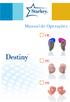 Manual de Operações CIC ITC ITE ÍNDICE CIC Parabéns O seu aparelho auditivo Funções e controles Identificação Baterias Inserção e remoção Liga, desliga e nível de volume Funções opcionais Utilizando o
Manual de Operações CIC ITC ITE ÍNDICE CIC Parabéns O seu aparelho auditivo Funções e controles Identificação Baterias Inserção e remoção Liga, desliga e nível de volume Funções opcionais Utilizando o
IMPORTANTE: Por questões de segurança, em nenhuma circunstância o envio das baterias usadas deve ser feito via aérea.
 TABLET TA 7801W Índice Precauções e cuidados com seu Tablet...2 Descarte seguro de baterias usadas... 2 Retirando seu Tablet da caixa... 3 Primeiro passo... 4 Ícones... 4 Configuração de rede... 4 Conexão
TABLET TA 7801W Índice Precauções e cuidados com seu Tablet...2 Descarte seguro de baterias usadas... 2 Retirando seu Tablet da caixa... 3 Primeiro passo... 4 Ícones... 4 Configuração de rede... 4 Conexão
MANUAL SUSPENSÃO MECÂNICA SENSOR DE ÂNGULO
 2015 MANUAL SUSPENSÃO MECÂNICA SENSOR DE ÂNGULO SUSPENSÃO MECÂNICA SENSOR DE ÂNGULO Passo 1: O primeiro passo é determinar qual versão do Sensor de Ângulo foi incluído no seu kit. Existe uma versão Direita
2015 MANUAL SUSPENSÃO MECÂNICA SENSOR DE ÂNGULO SUSPENSÃO MECÂNICA SENSOR DE ÂNGULO Passo 1: O primeiro passo é determinar qual versão do Sensor de Ângulo foi incluído no seu kit. Existe uma versão Direita
Manual. Usuário. Time Card
 Manual do Usuário Time Card 1 Índice 1- Introdução...3 2 - Conteúdo da embalagem...3 3 - Instalação do Relógio...3 4 - Instalação da Sirene...4 5 - Tabela de Códigos e Funções...5 6 - Conhecendo o Display...5
Manual do Usuário Time Card 1 Índice 1- Introdução...3 2 - Conteúdo da embalagem...3 3 - Instalação do Relógio...3 4 - Instalação da Sirene...4 5 - Tabela de Códigos e Funções...5 6 - Conhecendo o Display...5
Adenda ao Guia de Consulta Rápida ZoomText 10.1
 Adenda ao Guia de Consulta Rápida ZoomText 10.1 Esta adenda ao Guia de Consulta Rápida ZoomText 10 abrange novas funcionalidades e outras alterações específicas ao ZoomText 10.1. Para obter instruções
Adenda ao Guia de Consulta Rápida ZoomText 10.1 Esta adenda ao Guia de Consulta Rápida ZoomText 10 abrange novas funcionalidades e outras alterações específicas ao ZoomText 10.1. Para obter instruções
Atenção! Não está autorizada a reprodução deste material. Direitos reservados a Multilaser.
 1 INTRODUÇÃO O Multisync é um programa de recuperação de sistema e atualização de dispositivos, utilizado quando aparelho apresenta lentidão, não liga, travado na inicialização, atualização de mapas, entro
1 INTRODUÇÃO O Multisync é um programa de recuperação de sistema e atualização de dispositivos, utilizado quando aparelho apresenta lentidão, não liga, travado na inicialização, atualização de mapas, entro
Guia Rápido. BS392 Micro System com DVD Player, Entrada USB e para Cartão de Memória
 Guia Rápido Consultar o Manual de Instruções para maiores informações. BS9 Micro System com DVD Player, Entrada USB e para Cartão de Memória Devido ao rápido avanço tecnólogico e ao sistema de produção
Guia Rápido Consultar o Manual de Instruções para maiores informações. BS9 Micro System com DVD Player, Entrada USB e para Cartão de Memória Devido ao rápido avanço tecnólogico e ao sistema de produção
Guia de Instalação de Software
 Guia de Instalação de Software Este manual explica como instalar o software através de uma ligação USB ou de rede. A ligação de rede não se encontra disponível para os modelos SP 200/200S/203S/203SF/204SF.
Guia de Instalação de Software Este manual explica como instalar o software através de uma ligação USB ou de rede. A ligação de rede não se encontra disponível para os modelos SP 200/200S/203S/203SF/204SF.
Educação Digital. A aplicação 20 Manual é um novo conceito de manual escolar. Mais motivador,
 A aplicação 20 Manual... 3 I... 3 1. Especificações técnicas... 3 1.1. Requisitos técnicos mínimos:... 3 II... 4 Começar a utilizar o 20 Manual... 4 1. Instalar o 20 Manual... 4 2. Criar uma conta no 20
A aplicação 20 Manual... 3 I... 3 1. Especificações técnicas... 3 1.1. Requisitos técnicos mínimos:... 3 II... 4 Começar a utilizar o 20 Manual... 4 1. Instalar o 20 Manual... 4 2. Criar uma conta no 20
Thunder Pro II Gold Edition Manual de operações v 8.7 Rev:b
 Thunder Pro II Gold Edition Manual de operações v 8.7 Rev:b Este manual foi escrito exclusivamente para o chip Thunder Pro II Gold e será atualizado juntamente com as atualizações do chip, portanto acesse
Thunder Pro II Gold Edition Manual de operações v 8.7 Rev:b Este manual foi escrito exclusivamente para o chip Thunder Pro II Gold e será atualizado juntamente com as atualizações do chip, portanto acesse
Passo 3: Posicionando a Câmera na Prova Didática Teórica ou na Prova de Defesa da Produção Intelectual
 Este manual descreve um procedimento para o registro de Concursos Públicos por meio de áudio e vídeo utilizando-se recursos tecnológicos básicos i. A gravação segue o disposto na Resolução 020/09 da UFSM
Este manual descreve um procedimento para o registro de Concursos Públicos por meio de áudio e vídeo utilizando-se recursos tecnológicos básicos i. A gravação segue o disposto na Resolução 020/09 da UFSM
Manual de início rápido
 Manual de início rápido VDV Commander TM VDV501-097 PORTUGUÊS Testa cabos Mede comprimento de cabos com TDR Detecta falhas Detecta e mede PoE Localiza e identifica cabos Testa rede ativa Salva e imprime
Manual de início rápido VDV Commander TM VDV501-097 PORTUGUÊS Testa cabos Mede comprimento de cabos com TDR Detecta falhas Detecta e mede PoE Localiza e identifica cabos Testa rede ativa Salva e imprime
INFORMATIVO DE PRODUTO
 Temporizador Automático / Relógio Programador de Horário Para Acionamento Automático de Sirenes e Outros Equipamentos Código: AFKITPROG 2 O REGISTRADOR ELETRÔNICO DE PONTO REP O Relógio Acionador Automático
Temporizador Automático / Relógio Programador de Horário Para Acionamento Automático de Sirenes e Outros Equipamentos Código: AFKITPROG 2 O REGISTRADOR ELETRÔNICO DE PONTO REP O Relógio Acionador Automático
MICROSOFT EXCEL - AULA NÚMERO 06
 MICROSOFT EXCEL - AULA NÚMERO 06 IMPRIMINDO PLANILHAS E GRÁFICOS Até este ponto, você viu como introduzir dados e criar formulas, formatar texto e criar gráficos. Agora você vai apresentar os dados ou
MICROSOFT EXCEL - AULA NÚMERO 06 IMPRIMINDO PLANILHAS E GRÁFICOS Até este ponto, você viu como introduzir dados e criar formulas, formatar texto e criar gráficos. Agora você vai apresentar os dados ou
IMAGE MIRAGE IMAGE. porta retrato digital manual do usuário
 MIRAGE IMAGE porta retrato digital manual do usuário Índice IMAGE 1. Introdução 2 2. Precauções importantes de segurança 3 3. Visão Geral do Aparelho 5 4. Opção de Cartão de Memória 7 5. Reproduzir Arquivo
MIRAGE IMAGE porta retrato digital manual do usuário Índice IMAGE 1. Introdução 2 2. Precauções importantes de segurança 3 3. Visão Geral do Aparelho 5 4. Opção de Cartão de Memória 7 5. Reproduzir Arquivo
DATA LOGGERS USB PARA REGISTO DE TEMPERATURA E HUMIDADE
 DATA LOGGERS USB PARA REGISTO DE TEMPERATURA E HUMIDADE AVISO PRÉVIO A partir de 1 de Janeiro de 2014 os data loggers deixam de ser fornecidos com CD-ROM com software. O software continua a ser gratuito
DATA LOGGERS USB PARA REGISTO DE TEMPERATURA E HUMIDADE AVISO PRÉVIO A partir de 1 de Janeiro de 2014 os data loggers deixam de ser fornecidos com CD-ROM com software. O software continua a ser gratuito
I. Conhecendo sua Câmera 1. Conhecendo e instalação
 I. Conhecendo sua Câmera 1. Conhecendo e instalação 1 Botão Exibição 2 Botão LED LIG/DESL 3 Botão Modo (DV / DSC) 4 Botão Obturador 5 Botão para cima 6 Botão Ok 7 Porta AV/USB 8 Botão Direito 9 Botão Menu
I. Conhecendo sua Câmera 1. Conhecendo e instalação 1 Botão Exibição 2 Botão LED LIG/DESL 3 Botão Modo (DV / DSC) 4 Botão Obturador 5 Botão para cima 6 Botão Ok 7 Porta AV/USB 8 Botão Direito 9 Botão Menu
APOSTILA DE EXEMPLO. (Esta é só uma reprodução parcial do conteúdo)
 APOSTILA DE EXEMPLO (Esta é só uma reprodução parcial do conteúdo) 1 Índice Aula 1 - Área de trabalho e personalizando o sistema... 3 A área de trabalho... 3 Partes da área de trabalho.... 4 O Menu Iniciar:...
APOSTILA DE EXEMPLO (Esta é só uma reprodução parcial do conteúdo) 1 Índice Aula 1 - Área de trabalho e personalizando o sistema... 3 A área de trabalho... 3 Partes da área de trabalho.... 4 O Menu Iniciar:...
Ladibug Software de Imagem para o Apresentador Virtual Manual do Utilizador
 Ladibug Software de Imagem para o Apresentador Virtual Manual do Utilizador Índice 1. Introdução... 2 2. Requisito do Sistema... 2 3. Instalar Ladibug... 3 4. Ligação... 6 5. Iniciar a utilização do Ladibug...
Ladibug Software de Imagem para o Apresentador Virtual Manual do Utilizador Índice 1. Introdução... 2 2. Requisito do Sistema... 2 3. Instalar Ladibug... 3 4. Ligação... 6 5. Iniciar a utilização do Ladibug...
is426 MANUAL DO USUÁRIO
 is426 MANUAL DO USUÁRIO 2012 Todos os direitos reservados. Windows e o logotipo do Windows são marcas registradas da Microsoft Corporation. Todas as outras marcas registradas são de propriedade das respectivas
is426 MANUAL DO USUÁRIO 2012 Todos os direitos reservados. Windows e o logotipo do Windows são marcas registradas da Microsoft Corporation. Todas as outras marcas registradas são de propriedade das respectivas
Capítulo. Comunicação de Dados Capítulo 9
 Capítulo 9 Capítulo Este capítulo descreve o que é preciso saber para transferir programas entre a fx-7400g PLUS e certos modelos de calculadoras científicas com função de gráficos CASIO ligados com um
Capítulo 9 Capítulo Este capítulo descreve o que é preciso saber para transferir programas entre a fx-7400g PLUS e certos modelos de calculadoras científicas com função de gráficos CASIO ligados com um
MANUAL DE INSTRUÇÕES PARA UTILIZAÇÃO DA PRENSA TÉRMICA DE CANECAS JTSB03
 MANUAL DE INSTRUÇÕES PARA UTILIZAÇÃO DA PRENSA TÉRMICA DE CANECAS JTSB03 1. Identificação dos elementos da prensa JTSB03: Antes de ligar a prensa e iniciar seu trabalho é indispensável verificar se a mesma
MANUAL DE INSTRUÇÕES PARA UTILIZAÇÃO DA PRENSA TÉRMICA DE CANECAS JTSB03 1. Identificação dos elementos da prensa JTSB03: Antes de ligar a prensa e iniciar seu trabalho é indispensável verificar se a mesma
Controle Patrimonial WEB
 Cccc Controle Patrimonial WEB Manual Inventário Conteúdo. Introdução... 3 2. Inventário... 3 2.. Abertura do inventário... 4 2.2. Relatório para Inventário... 5 2.2.. Contagem física e verificação do estado
Cccc Controle Patrimonial WEB Manual Inventário Conteúdo. Introdução... 3 2. Inventário... 3 2.. Abertura do inventário... 4 2.2. Relatório para Inventário... 5 2.2.. Contagem física e verificação do estado
M U L T I M E D I A P L A Y E R 2,5 SATA CASING WITH REMOTE CONTROL MANUALE SI-707138
 M U L T I M E D I A P L A Y E R 2,5 SATA CASING WITH REMOTE CONTROL MANUALE SI-707138 PORTUGUES -CONTEÚDO DA EMBALAGEM -ESPECIFICAÇÕES TÉCNICAS -INSTALAÇÃO DE HARDWARE -GARANTIA MULTIMEDIA PLAYER 2,5 SATA
M U L T I M E D I A P L A Y E R 2,5 SATA CASING WITH REMOTE CONTROL MANUALE SI-707138 PORTUGUES -CONTEÚDO DA EMBALAGEM -ESPECIFICAÇÕES TÉCNICAS -INSTALAÇÃO DE HARDWARE -GARANTIA MULTIMEDIA PLAYER 2,5 SATA
Manual Growing Tablet PC GTX956. Manual TABLET PC GTX956. www.mygrowing.com
 Manual TABLET PC GTX956 1 Índice 1. Aspecto e Botões:... 3 1.1 Tela de toque... 3 1.2 Ligar/Desligar... 3 1.3 Voltar... 3 1.4 Ambiente de Trabalho... 3 1.5 Volume... 3 1.6 Entrada de Auscultadores... 3
Manual TABLET PC GTX956 1 Índice 1. Aspecto e Botões:... 3 1.1 Tela de toque... 3 1.2 Ligar/Desligar... 3 1.3 Voltar... 3 1.4 Ambiente de Trabalho... 3 1.5 Volume... 3 1.6 Entrada de Auscultadores... 3
AO VISUALIZAR A AJUDA, PRESSIONE OS BOTÕES DO APARELHO OU DO CONTROLE REMOTO PARA VER A DESCRIÇÃO DE SUAS FUNÇÕES.
 CONTEÚDO BUSCA page 2 NÚMERO DE SÉRIE page 13 MENU 1 page 4 CONTEÚDO DO USB page 14 MENU 2 page 6 PROGRAMAÇÃO page 15 CONFIG page 8 CANÇÕES FAVORITAS page 16 FILME page 9 GRAVADAS page 17 MÚSICA page 11
CONTEÚDO BUSCA page 2 NÚMERO DE SÉRIE page 13 MENU 1 page 4 CONTEÚDO DO USB page 14 MENU 2 page 6 PROGRAMAÇÃO page 15 CONFIG page 8 CANÇÕES FAVORITAS page 16 FILME page 9 GRAVADAS page 17 MÚSICA page 11
Dicas Satux. Adicionando uma Impressora. Configurando o Primeiro acesso. Adicionar/Remover Programas. Como fazer gravações de CD/DVD
 Dicas Satux Configurando o Primeiro acesso Adicionando uma Impressora Adicionar/Remover Programas Criando atalhos na área de trabalho Como fazer gravações de CD/DVD Como configurar minha Rede Local Como
Dicas Satux Configurando o Primeiro acesso Adicionando uma Impressora Adicionar/Remover Programas Criando atalhos na área de trabalho Como fazer gravações de CD/DVD Como configurar minha Rede Local Como
